HTC Sensation Felhasználói kézikönyv
|
|
|
- Katalin Soós
- 8 évvel ezelőtt
- Látták:
Átírás
1 HTC Sensation Felhasználói kézikönyv
2 2 Tartalom Tartalom Első lépések HTC Sensation 8 Hátlap 10 SIM-kártya 11 Memóriakártya 12 Akkumulátor 13 Az akkumulátoros üzemidő meghosszabbítása 15 Ki és bekapcsolás 16 Ujjmozdulatok 16 A HTC Sensation első beállítása 17 Névjegyek elhelyezése HTC Sensation készülékén 17 Kezdőlap 18 Alapvető tudnivalók Hangerő beállítása 20 Alvó üzemmód 20 Állapotjelző ikonok 21 Értesítések 23 Váltás az utoljára megnyitott alkalmazások között 25 A Gyors Beállítások használata 25 Hol vannak tárolva az alkalmazások, adatok és fájlok? 27 A HTC Sensation csatlakoztatása a számítógéphez 28 Fájlok másolása a memóriakártyára és a memóriakártyáról 28 Névjegyek átmásolása régi telefonjáról 29 Szöveg másolása és megosztása 30 Nyomtatás 31 Szeretne gyors útmutatást a telefon használatáról? 32 Személyre szabás Hogy HTC Sensation készüléke tényleg a sajátja legyen 34 A HTC Sensation személyre szabása jelenetekkel. 34 A háttérkép módosítása 36 Új felszín alkalmazása 36 A Kezdőképernyő testre szabása widgetekkel 36 Alkalmazások és egyéb parancsikonok hozzáadása a Kezdőképernyőhöz 38 Widgetek és ikonok átrendezése vagy eltávolítása a Kezdőlap képernyőről 38 Az indítósáv testreszabása 39 Alkalmazások mappába rendezése 39 Kezdőképernyő átrendezése 40 Személyre szabás hangkészletekkel 41 Alkalmazás fülek átrendezése 42 A Lezárás képernyő stílusának személyre szabása 43
3 3 Tartalom Telefonhívások Híváskezdeményezés Intelligens tárcsázás használatával 44 A gyorstárcsázás használata 44 Telefonszám felhívása egy SMS-ből 45 ben levő telefonszámok felhívása 45 Telefonszám felhívása egy Naptár eseményből 45 Segélyhívás kezdeményezése 45 Hívások fogadása 46 Mit csinálhatok egy hívás közben? 47 Konferenciahívás létrehozása 48 Internetes hívások 49 Híváslista 50 Anyaországba irányuló tárcsázás 51 Hívási szolgáltatások 51 Üzenetek Az Üzenetek alkalmazásról 52 Szöveges üzenet (SMS) küldése 52 Multimédiás (MMS) üzenet küldése 53 Piszkozat folytatása 54 Üzenetek megtekintése 54 Üzenet megválaszolása 55 Üzenet továbbítása 56 WAP push üzenetek 56 Üzenetváltások kezelése 57 Biztonsági másolat készítése szöveges üzeneteiről 58 Üzenetbeállítások módosítása 59 Keresés és Internetböngésző Keresés a HTC Sensation készüléken és az interneten 60 Böngészés a weben 60 Fájlok és alkalmazások letöltése 62 A könyvjelzők és a korábban meglátogatott weboldalak megtekintése 63 Könyvjelzők szinkronizálása a Google Chrome-mal 65 A böngésző beállításainak módosítása 65 Kamera Alapvető tudnivalók a fényképezőgépről 67 Felvétel előtt 67 Fotó készítése 69 Videó rögzítése 69 Kamera témák 70 Panorámakép készítése 70 Sorozatképek készítése 71 Nagy dinamikatartományú (High Dynamic Range, HDR) fotó készítése 71 Kamerabeállítások módosítása 72 Fényképek, videók és zene Galéria 73 Zene 80 Csatlakoztatott média 84
4 4 Tartalom HTC szolgáltatások HTC Watch 85 Fiókok és szinkronizálás Milyen online fiókokkal szinkronizálhat? 89 Szinkronizálás a Google fiókkal 89 Közösségi oldal fiókjának hozzáadása 90 Internetes fiókok kezelése 90 Emberek Az Emberek alkalmazásról 92 Saját partnerlista 92 Profil beállítása 93 A partnerek beimportálása a SIM-kártyáról 94 Új partner hozzáadása 94 Partnerkeresési beállítások meghatározása 94 Névjegy importálása Exchange ActiveSync fiókból 94 Kapcsolattartási adatok összevonása 95 Névjegyek biztonsági mentése a memóriakártyára 96 Kapcsolattartási adatok és beszélgetések 96 Kapcsolattartási adatok elküldése 97 Kapcsolati csoportok 98 Emberek widgetek hozzáadása 100 Közösségi hálózatok Facebook a HTC Sense számára 101 Twitter a HTC Sense számára 101 A Friend Stream névjegye 102 Állapot frissítése a Friend Stream-ben 102 A Facebook használata a Friend Stream-ben 103 Twittelés a Friend Streamben 104 A Facebook chat használata 105 Beszélgetés a Google Talk-on 105 A Google+ használata 105 Gmail 106 Levelezés 107 Naptár Tudnivalók a Naptár alkalmazásról 114 Esemény létrehozása 114 Naptár nézetek 115 A Naptár eseményeinek kezelése 116 Értekezlet meghívás elfogadása vagy elutasítása 116 Emlékeztetők beállítása az eseményekhez 117 Esemény emlékeztetések figyelmen kívül hagyása vagy elhalasztása 117 Naptárak megjelenítése és elrejtése 117 A Naptár beállításainak módosítása 117
5 5 Tartalom Térképek és tartózkodási hely Helybeállítások 118 Locations 118 Google Térkép 127 Az Android Market és más alkalmazások Alkalmazások beszerzése az Android Marketről 131 Az Óra használata 132 Időjárás megtekintése 134 ebook-ok olvasása 135 Hírfolyamok olvasása 136 Részvényárfolyamok figyelése 138 Videók megtekintése a YouTube oldalon 139 FM-rádió hallgatása 140 Játékok és alkalmazások megosztása 141 Termelékenység Dokumentumok kezelése 142 Fájlok feltöltése a Dropbox-ba 143 Hang rögzítése 143 Feljegyzések készítése 144 Feladatok befejezése 147 HTC Sync A HTC Sync alkalmazásról 150 A HTC Sync beállítása a HTC Sensation felismerésére 151 Az összes dal és lejátszási lista szinkronizálása 151 Fényképek és videók szinkronizálása 152 Naptári események szinkronizálása 152 Névjegyek szinkronizálása 153 Webes könyvjelzők szinkronizálása 153 Dokumentumok és csatolmányok szinkronizálása 154 Térképek letöltése vagy szolgáltatások vásárlása 154 Számítógépen lévő alkalmazások telepítése HTC Sensation készülékére 155 Másik eszköz szinkronizálása számítógépével 155 Billentyűzet A virtuális billentyűzet használata 156 Szavak beírása prediktív szövegbevitellel 157 Szövegbevitel beszédfelismeréssel 159 Szövegbevitel "trace" segítségével 159 Internetkapcsolatok Adatkapcsolat 161 Wi-Fi 162 Csatlakozás VPN hálózathoz 163 A HTC Sensation használata modemként (USB modemként való használata) 165 Csatlakozás az Internethez számítógépen keresztül 165 A HTC Sensation használata vezeték nélküli routerként 166
6 6 Tartalom Bluetooth Alapvető tudnivalók a Bluetoothról 167 Bluetooth kihangosító, vagy autós készlet csatlakoztatása 168 Egy Bluetooth-eszköz leválasztása vagy párosításának megszüntetése 169 Adatok küldése Bluetooth használatával 170 Adat fogadása Bluetooth használatával 171 Biztonság A SIM-kártya védelme PIN-kóddal 173 A HTC Sensation védelme képernyőzárral 174 Adatok titkosítása a HTC Sensation készüléken 175 Beállítások Kijelző beállításainak módosítása 176 Hangbeállítások módosítása 177 A kijelző nyelvének megváltoztatása 178 További módok az akkumulátor élettartamának meghosszabbítására 179 Memóriakezelés 180 Beállítások biztonsági mentése a Google kiszolgálókra 182 Hozzáférhetőségi beállítások 182 Információk olvasása a HTC Sensation készülékről 182 Frissítés és alapállapotba állítás A HTC Sensation szoftver frissítése 183 A HTC Sensation újraindítása 184 A HTC Sensation gyári alapállapotba állítása 184 Védjegyek és szerzői jogvédelem Tárgymutató
7 7 A kézikönyvben alkalmazott jelölések A kézikönyvben alkalmazott jelölések Ebben a felhasználói kézikönyvben a következő szimbólumokkal jelöljük a fontos és hasznos információkat: Ez egy megjegyzés. A megjegyzés kiegészítő információkat nyújt, például mi történik, ha elvégez vagy nem végez el egy bizonyos műveletet. A megjegyzés olyan információkat is nyújt, amely csak bizonyos helyzetekre vonatkozik. Ez egy tipp. A tipp alternatív megoldást nyújt egy bizonyos lépésre vagy eljárásra, vagy egy olyan lehetőségre hívja fel a figyelmet, amelyet hasznosnak találhat. Ez olyan fontos információkat jelöl, amelyek szükségesek ahhoz, hogy egy bizonyos műveletet elvégezzen, vagy hogy egy szolgáltatás rendeltetésszerűen működjön. Ez egy biztonsági figyelmeztetés, amely olyan óvintézkedéseket javasol, amelyk betartásával elkerülhetők az esetleges problémák.
8 8 Első lépések Első lépések HTC Sensation Elölnézet 1. KEZDŐLAP 2. MENU 3. VISSZA 4. KERESÉS 5. Érintőképernyő 6. Közelségérzékelő 7. Előlapi kamera 8. Állapotjelző LED Felülnézet mm-es headset csatlakozó 2. KI-/BEKAPCSOLÓ
9 9 Első lépések Baloldali nézet 1. HANGOSÍTÁS 2. HALKÍTÁS 3. USB-csatlakozó Hátulnézet 1. Dupla LED-es vaku 2. 8 megapixeles kamera 3. Hangszóró 4. Hátlap Alulnézet 1. KIOLDÁS gomb a hátlaphoz 2. Mikrofon
10 10 Első lépések Hátlap A hátlap eltávolítása 1. Kijelzővel felfelé erősen fogja meg a HTC Sensation készüléket. 2. Nyomja meg és tartsa nyomva a telefon alján lévő KIOLDÁS gombot, majd kicsit emelje meg az első panelt. Ezzel elválasztja a telefon alsó részét a hátlaptól. 3. Óvatosan húzza ki a HTC Sensation készüléket a hátlapból.
11 11 Első lépések A hátlap visszahelyezése A telefon antennája a hátlap alatt található. Hogy a legjobb jelerősséget kapja hívásaihoz, adatkapcsolathoz és a GPS navigációhoz, mindig szorosan zárja vissza a hátlapot a telefonra. 1. Erősen fogja meg a hátlapot a nyitott oldalával felfelé. 2. Illessze a HTC Sensation felső részét a hátlapba. 3. Nyomja lefelé a HTC Sensation készüléket, hogy a hátlap rögzüljön a helyén. A hátlap akkor van a helyén, ha egy kattanást hall. SIM-kártya A SIM-kártya tartalmazza az Ön telefonszámát és szolgáltatási adatait, valamint rendelkezik memóriával telefonszámok és/vagy szöveges üzenetek tárolására. A SIM-kártya behelyezése 1. Vegye le a hátlapot. 2. Távolítsa el az akkumulátort. 3. A SIM-kártyát az aranyszínű érintkezőjével lefelé, a levágott sarkával kifelé tolja be teljesen a SIM-kártya nyílásba.
12 12 Első lépések A SIM-kártya eltávolítása A SIM-kártya eltávolítása előtt mindig kapcsolja ki HTC Sensation készülékét. 1. Vegye le a hátlapot. 2. Távolítsa el az akkumulátort. 3. Hüvelykujjával csúsztassa ki a SIM kártyát a SIM kártya nyílásból. Memóriakártya A memóriakártyán tárolhatja fényképeit, videóit és a zenéket. A HTC Sensation készülékben már található memóriakártya. A memóriakártya behelyezése 1. Vegye le a hátlapot. 2. A microsd kártyát aranyszínű érintkezőivel lefelé helyezze be a memóriakártya nyílásba és nyomja, amíg be nem kattan a helyére. A memóriakártya eltávolítása Ha HTC Sensation be van kapcsolva, először le kell csatolnia a memóriakártyát, hogy megelőzze a memóriakártyán lévő adatok sérülését. 1. Vegye le a hátlapot. 2. Nyomja meg a memóriakártyát, hogy kiakadjon a foglalatból. 3. Húzza ki a memóriakártyát a nyílásból.
13 13 Első lépések A memóriakártya lecsatolása Ha el kell távolítania a memóriakártyát a HTC Sensation bekapcsolt állapotában, akkor először le kell csatolnia a memóriakártyát, hogy elkerülje a memóriakártyán levő fájlok sérülését vagy meghibásodását. 1. A Kezdőképernyőn nyomja meg a gombot, majd érintse meg a Beállítások menüpontot. 2. Érintse meg a Tárolás > Az SD kártya eltávolítása menüpontot. Akkumulátor Az akkumulátor eltávolítása Mielőtt először használatba venné HTC Sensation készülékét, el kell távolítania a vékony fóliát az akkumulátorról. 1. Vegye le a hátlapot. 2. Ujjával, például a hüvelykujjával, emelje ki az akkumulátort az akkumulátor tartóból.
14 14 Első lépések Az akkumulátor behelyezése Csak a dobozban található akkumulátorokat használja, vagy az általunk javasolt cseredarabokat. 1. Vegye le a hátlapot. 2. Helyezze be az akkumulátort (a szabadon lévő réz érintkezőkkel előre) az akkumulátor tartóba.
15 15 Első lépések Az akkumulátor töltése A HTC Sensation bekapcsolása és használatba vétele előtt javasolt feltölteni az akkumulátort. HTC Sensation készülékében átvételkor már benne van az akkumulátor. Egy vékony fólia található az akkumulátor és az akkumulátorrekesz között. Az akkumulátort csak a fólia eltávolítása után tudja tölteni. Az akkumulátor töltésére csak a dobozban mellékelt hálózati tápegység és az USB-s szinkronizáló kábel használható. Ne vegye ki az akkumulátort a HTC Sensation készülékből hálózati tápegységgel vagy autós adapterrel végzett töltése közben. 1. Csatlakoztassa az USB-kábel kisebbik végét az USB-csatlakozóhoz. 2. Csatlakoztassa az USB-kábel másik végét az elektromos hálózati adapterhez. 3. Az akkumulátor töltésének megkezdéséhez dugja be a hálózati tápegységet egy konnektorba. Biztonsági okból a töltés leáll, ha az akkumulátor túlmelegedik. Az akkumulátoros üzemidő meghosszabbítása A két töltés között eltelt üzemidő attól függ, hogyan használja HTC Sensation készülékét. A szolgáltatások és a tartozékok hatással lehetnek az akkumulátor üzemidejére. Meghosszabbíthatja az akkumulátoros üzemidőt, ha megfogad néhány egyszerű tanácsot: Kapcsolja ki a kijelzőt, ha nem használja Csökkentse a hangerőt Ha éppen nincs rájuk szüksége, akkor zárja be az akkumulátort erősen terhelő programokat, például a Kamera alkalmazást
16 16 Első lépések Gondoskodjon róla, hogy az alkalmazások be legyenek zárva és ne fussanak folyamatosan a háttérben Ha lehetséges, használja a hálózati adaptert Ki és bekapcsolás Bekapcsolás Nyomja meg a KI-/BEKAPCSOLÓ gombot. Ilyen egyszerű! Ha először kapcsolja be a HTC Sensation készüléket, be kell állítania azt. Kikapcsolás 1. Ha a kijelző ki van kapcsolva, a kijelző visszakapcsolásához nyomja meg az KI-/ BEKAPCSOLÓ gombot. 2. Nyomja le és néhány másodpercig tartsa nyomva a KI-/BEKAPCSOLÓ gombot. 3. Ha megjelenik az Energiagazdálkodási beállítások menü, érintse meg a Kikapcsolás lehetőséget. Ujjmozdulatok Érintse meg Nyomva tartás Simítás vagy csúsztatás Húzás Suhintás Forgatás Ha szeretne begépelni valamit a virtuális billentyűzeten, ki szeretne választani elemeket a képernyőn, például egy alkalmazást vagy beállítási ikont, vagy meg szeretne nyomni egy képernyőn megjelenő gombot, akkor egyszerűen érintse meg az ujjával. Egy elemhez tartozó opciók megjelenítéséhez (például egy névjegy vagy egy weboldalon lévő hivatkozás esetén), egyszerűen csak érintse meg és tartsa nyomva. A simítás vagy csúsztatás azt jelenti, hogy az ujját függőlegesen vagy vízszintesen gyorsan végighúzza a képernyőn. Tartsa a képernyőn lenyomva az ujját a húzás elkezdéséhez. Húzáskor ne emelje fel az ujját addig, amíg el nem érte a cél pozíciót. A suhintás hasonlít a simításhoz, de ilyenkor az ujjaival könnyebb, gyorsabb mozdulatokat kell végrehajtania. Ez az ujjmozdulat mindig függőleges irányú, pl. a kapcsolati vagy üzenetlista böngészésekor. A legtöbb képernyő esetén a képernyő tájolása automatikusan megváltozik állóról fekvőre, ha oldalra fordítja a HTC Sensation készüléket. Szövegbevitel közben oldalra fordíthatja a HTC Sensation készüléket, hogy egy nagyobb billentyűzetet használhasson.
17 17 Első lépések Csípés Két ujjas görgetés Néhány alkalmazásban, mint a Galéria vagy a böngésző, a kép vagy a weblap kicsinyítéséhez vagy nagyításához két ujjal (pl. hüvelyk- és mutatóujjal) összecsípheti a kijelzőt. Néhány olyan alkalmazásban, amelyben van rendezés, mint például a Levelezés vagy az Emberek, két ujjal is görgetheti a képernyőt. A képernyőn megjelenik a rendezési sorrend, és könnyedén a kívánt információkhoz görgethet. A HTC Sensation első beállítása Amikor először bekapcsolja a HTC Sensation készüléket, a rendszer megkéri, hogy állítsa be a telefont. Csak kövesse a képernyőn megjelenő utasításokat, és pillanatok alatt elkészül az üzembe helyezéssel. Az olyan szolgáltatások, melyek Internet kapcsolatot igényelnek, például a helymeghatározás alapú szolgáltatások, vagy online fiókjainak automatikus szinkronizálása, az adatforgalomból adódóan többletköltséget jelenthetnek. Ne aggódjon. Később újra engedélyezheti, vagy letilthatja azokat a beállításokban. Névjegyek elhelyezése HTC Sensation készülékén Számos különböző módon hozhat létre névjegyeket HTC Sensation készülékén. Szinkronizálhatja HTC Sensation készülékét Google fiókja, számítógépe, a Facebook stb. névjegyeivel. HTC Sync Gmail Facebook Telefonos partnerek SIM-kártya Szinkronizálja régi telefonja névjegyeit számítógépével, majd a HTC Sync segítségével szinkronizálja HTC Sensation készülékét számítógépe Microsoft Outlook, Outlook Express vagy Windows névjegyeivel. A Google névjegyek importálásra kerülnek HTC Sensation készülékére, amint bejelentkezik Google fiókjába. Létrehozhat további Google névjegyeket közvetlenül a HTC Sensation készülékén. Jelentkezzen be Facebook fiókjába, hogy importálhassa Facebook ismerősei kapcsolattartási adatait. Úgy is dönthet, hogy közvetlenül HTC Sensation készülékén hoz létre és tárol el névjegyeket, de át is másolhatja már létező névjegyeit régi telefonjáról. Másolja SIM-kártyája névjegyeit HTC Sensation készülékére.
18 18 Első lépések Microsoft Exchange ActiveSync Átvitel HTC Sensation készüléke szinkronizálja munkahelyi névjegyeit munkahelye Microsoft Exchange ActiveSync kiszolgálójával. Használja az Átvitel alkalmazást, melynek segítségével nem csak névjegyeit, hanem naptárja eseményeit és szöveges üzeneteit is átküldheti régi telefonjáról HTC Sensation készülékére. Kezdőlap A Kezdőlap képernyőn teheti egyénivé HTC Sensation készülékét. Felveheti kedvenc alkalmazásait, parancsikonjait, mappáit és widgeteit, így azok mindig csak egy érintésre lesznek. Erről részletesebben a Személyre szabás (34. Oldal) részben olvashat. Kibővített Kezdőlap képernyő Ahogy egyre jobban kihasználja a HTC Sensation készülékét, könnyen úgy érezheti, hogy egy kezdőképernyő nem elég. Semmi gond. A képernyőn csúsztassa az ujját vízszintesen balra vagy jobbra, és további területeket fedezhet fel az ikonok, widgetek stb. számára. Nyomja meg a gombot a visszatéréshez a Kezdőképernyőre.
19 19 Első lépések Az Ugrás nézet használata Ahhoz, hogy közvetlenül a kívánt képernyőre ugorjon, nyomja meg a gombot, vagy csípje meg a képernyőt az Ugrás nézet megjelenítéséhez. Ezen miniatűrként látható mindegyik Kezdőképernyő. Csak érintse meg a megfelelőt, és rögtön oda fog ugrani. Ugrás nézetben, ha van hely új képernyő hozzáadásához, a Panel hozzáadása megérintésével hozzáadhatja. Megjelenik egy üres Kezdőképernyő, amit máris személyre szabhat.
20 20 Alapvető tudnivalók Alapvető tudnivalók Hangerő beállítása A csengési hangerő módosítása Nyomja le a HANGERŐ gombokat a csengő beállításához. Megjelenik a Csengőhang hangereje ablak a képernyőn, amely megjeleníti a hangerő szintjét. Ha elérte a legalacsonyabb csengési hangerőt (Néma üzemmód), nyomja meg a HALKÍTÁS gombot újra, hogy a készüléket Rezgő üzemmódba állítsa. A ikon jelenik meg az állapotsoron. Rezgő üzemmódban nyomja meg a HANGOSÍTÁS gombot egyszer, hogy néma üzemmódba váltson. A hangszóró némítás ikon ( ) jelenik meg a státuszsoron. A fülhallgató hangerejének beállítása telefonhíváshoz Hívás közben nyomja meg a HANGERŐ gombokat. A hangerő beállítása Zene vagy videó lejátszása közben nyomja meg a HANGERŐ gombokat a hangerő beállításához. Megjelenik a Média hangereje ablak a képernyőn, ahol megjelenik a hangerő szintje. Alvó üzemmód Az alvó üzemmód úgy kíméli az akkumulátort, hogy a HTC Sensation készüléket alacsony fogyasztású állapotba helyezi, miközben kikapcsolja a kijelzőt. Így megakadályozhatja azt is, hogy véletlenül megnyomjon egy gombot, amikor a HTC Sensation a táskájában van. Ezután is fog kapni üzeneteket és hívásokat, és a nem fogadott hívások és üzenetek megjelennek a lezárási képernyőn. Ha meg kívánja előzni, hogy a nem fogadott hívások vagy üzenetek megjelenjenek a lezárási képernyőn, nyomja meg a gombot, majd érintse meg a Beállítások > Adatvédelem menüpontot. A készülék átállítása alvó módba Röviden nyomja meg a KI-/BEKAPCSOLÓ gombot, hogy kikapcsolja a kijelzőt, és a készüléket alvó üzemmódba állítsa. A HTC Sensation automatikusan Alvó üzemmódba kapcsol, ha egy ideig nem használja.
21 21 Alapvető tudnivalók Ébresztés alvó üzemmódból Ha sajátkezűleg szeretné felébreszteni HTC Sensation készülékét, nyomja meg a KI-/ BEKAPCSOLÓ gombot. Fel kell oldania a képernyőt. A HTC Sensation automatikusan felébred, amikor bejövő hívása érkezik. A képernyő feloldása A képernyő feloldásához húzza felfelé a gyűrűt. Ha beállított képernyő feloldási mintát, PIN-t vagy jelszót, a rendszer megkéri, hogy a feloldáshoz rajzolja le a mintát a képernyőre, adja meg a PIN-t vagy jelszót. Ha emlékeztető, vagy ébresztés jelenik meg húzza a vagy iknot a gyűrűbe az ébresztés kikapcsoláshoz, vagy szundihoz. Alkalmazás megnyitása a lezárás képernyőn A lezárás képernyőn húzza egy alkalmazás ikonját a gyűrűre, hogy feloldja a képernyőt és azonnal megnyissa az alkalmazást. Kiválaszthatja a lezárás képernyőn megjelenítendő alkalmazás parancsikonokat, ha megérinti a Beállítások > Személyre szabás > Kijelző lap > Lezárás képernyő parancsikonjai menüpontot. Állapotjelző ikonok
22 22 Alapvető tudnivalók Jelerősség Az akkumulátor töltődik A GPRS kapcsolat létrejött A GPRS-kapcsolat használatban van Az akkumulátor töltöttsége alacsony (20% maradt) Az akkumulátor töltöttsége nagyon alacsony (10% maradt) Az EDGE-kapcsolat létrejött Néma üzemmód Az EDGE-kapcsolat használatban van Rezgő üzemmód A 3G-kapcsolat létrejött A mikrofon le van némítva A 3G-kapcsolat használatban van Hangszóró be van kapcsolva A HSDPA-kapcsolat létrejött A HSDPA-kapcsolat használatban van A vezetékes headset csatlakoztatva A vezetékes fülhallgató csatlakoztatva Barangolás A Bluetooth be van kapcsolva Nincs jel Csatlakozás egy Bluetooth eszközhöz Nincs SIM kártya Repülés mód Csatlakozik egy Wi-Fi hálózathoz A GPS be van kapcsolva Adatszinkronizálás Ébresztés beállítva Az akkumulátor teljesen fel van töltve
23 23 Alapvető tudnivalók Értesítések Állapotjelző LED Az állapotjelző LED: Folyamatosan zölden világít, ha a HTC Sensation csatlakozik a hálózati tápegységhez vagy egy számítógéphez és az akkumulátor teljesen fel van töltve. Villogó zöld fénnyel világít, ha függőben lévő üzenete van. Folyamatosan narancssárgán világít, ha az akkumulátor töltődik. Narancssárgán villog, ha az akkumulátor töltöttségi szintje nagyon alacsony. Értesítési ikonok Az állapotsávban levő állapotjelző ikonok egyszerűvé teszik az üzenetek, naptári események és ébresztések követését.
24 24 Alapvető tudnivalók Értesítések panel Ha új értesítést kap, megnyithatja az Értesítések panelt, hogy megnézhesse az új esemény értesítést vagy az újonnan kapott információt. Az értesítési panelen gyorsan válthat a nemrég használt alkalmazások között, illetve egyszerúen ki- és bekapcsolhatja a Wi-Fi-t Bluetooth-t. 1. Érintse meg és tartsa lenyomva a címsort, majd csúsztassa lefele az ujját az Értesítések panel megnyitásához. Ha több értesítés is érkezett, akkor lefele görgetheti a képernyőt, hogy megnézze az összeset. 2. Az Értesítések panel bezárásához nyomja meg és tartsa lenyomva a panel alsó sávját, majd csúsztassa az ujját felfelé a képernyőn. Ennek alternatívájaként egyszerűen nyomja meg a gombot.
25 25 Alapvető tudnivalók Váltás az utoljára megnyitott alkalmazások között Könnyedén elérheti az utoljára megnyitott alkalmazásokat. 1. Hosszan nyomja meg a gombot. 2. Húzza felfelé vagy lefelé az ujját az utoljára megnyitott alkalmazások megtekintéséhez. 3. Érintsen meg egy alkalmazást a megnyitáshoz. A Gyors Beállítások használata A Gyors Beállítások fülön könnyedén bekapcsolhatja a Wi-Fi-t, Bluetooth-t és más alkalmazásokat, illetve gyorsan elérheti az összes HTC Sensation beállítást is. 1. Tartsa lenyomva a címsort, majd csúsztassa lefele az ujját az Értesítések panel megnyitásához. 2. Érintse meg a Gyors Beállítások lapfület.
26 26 Alapvető tudnivalók 3. Érintse meg a Be/Ki kapcsolót az egyes elemek mellet a be- és kikapcsoláshoz. 4. A Wi-Fi beállítások eléréshez érintse meg a elemet a Wi-Fi kapcsolat mellett. 5. Az összes HTC Sensation beállítás eléréséhez a További beállítások mellett érintse meg a elemet.
27 27 Alapvető tudnivalók Hol vannak tárolva az alkalmazások, adatok és fájlok? HTC Sensation az alábbi tárhely típusokat használja: Alkalmazások és adatok tárhelye Az alkalmazásokat erre a tárhelyre telepíti, amelynek Belső tároló a neve a telefon beállításaiban. Ez tárolja a telefonjával szinkronizált, vagy az azon létrehozott szöveges üzeneteket, névjegyeket, a fiókbeállításokat és így tovább. Ezt a tárhelyet telefonja kezeli és helyezi biztonságos védelem alá, hiszen ez tartalmazza személyes adatait. Ha csatlakoztatja telefonját a számítógépéhez, ez a tárhely nem érhető el a számítógépről. A tárhely tartalma törlésre kerül, ha készülékét gyári alapállapotba állítja. Ne feledjen biztonsági másolatot készíteni adatairól, mielőtt visszaállítja készülékét gyári alapállapotba. Néhány alkalmazással készíthet biztonsági mentést memóriakártyájára, például az Emberekkel. Memóriakártya Telefonkészülékében gyárilag található egy microsd kártya. Ezen az eltávolítható tárhelyen tárolhatja fájljait, például fotóit, zenéit és videóit. Ha csatlakoztatja telefonját számítógépéhez, ez a tárhely elérhető, és másolhat oda vagy onnan fájlokat.
28 28 Alapvető tudnivalók A HTC Sensation csatlakoztatása a számítógéphez Ha USB kábellel csatlakoztatja HTC Sensation készülékét egy számítógéphez, a Válassza ki a kapcsolat típusát képernyő jelenik meg, ahol kiválaszthatja az USB kapcsolat típusát. Válasszon egyet az alábbi lehetőségek közül, majd érintse meg a Kész gombot: Csak töltés Lemezmeghajtó Válassza ezt a lehetőséget, ha csak tölteni szeretné az akkumulátort, miközben a készülék a számítógéphez csatlakozik. Ez az üzemmód csak akkor érhető el, ha memóriakártyát helyezett a HTC Sensation készülékbe. Ezt az üzemmódot akkor válassza, ha gyorsabban szeretne fájlokat másolni a készülék és a számítógép között. Ha a Lemezmeghajtó üzemmódot válaszotta ki, amikor a HTC Sensation egy számítógéphez csatlakozik, nem fogja tudni használni a HTC Sensation memóriakártyájára telepített alkalmazásokat. HTC Sync USB modemként való használata Internetes átvitel Válassza ezt az opciót a névjegyek, a naptár, vagy más adatok szinkronizálásához HTC Sensation készüléke és egy számítógép között. Amikor nincs internetkapcsolata a számítógépén, akkor ezzel a móddal megoszthatja a HTC Sensation mobil adatkapcsolatát a számítógéppel. Ha nincs adatkapcsolata, vagy nem áll rendelkezésre Wi-Fi hálózat, használhatja ezt az üzemmódot, hogy a HTC Sensation a számítógépén keresztül kapcsolódjon az Internetre. Fájlok másolása a memóriakártyára és a memóriakártyáról Átmásolhatja a zenéket, fényképeket és más fájlokat a készülék memóriakártyájára. 1. Csatlakoztassa a HTC Sensation készüléket számítógépéhez a mellékelt USB kábellel. 2. A Válassza ki a kapcsolat típusát képernyőn válassza a Lemezmeghajtó lehetőséget, majd érintse meg a Kész gombot. A számítógépen a csatlakoztatott eszköz cserélhető adathordozóként jelenik meg. 3. Menjen az eltávolítható meghajtóra, és nyissa meg.
29 29 Alapvető tudnivalók 4. Tegye a következők egyikét: Másolja a fájlokat a számítógépről memóriakártyájának gyökérmappájába. Másolja a fájlokat a készülék memóriakártyájáról a számítógép egy mappájába. 5. A fájlok átmásolása után csatolja le az eltávolítható meghajtót (azaz a HTC Sensation készüléket) a számítógép operációs rendszerének megfelelően, hogy biztonságosan eltávolíthassa a HTC Sensation készüléket. 6. Tegye a következők egyikét: Válassza le a számítógépről a HTC Sensation készüléket. Ha szeretné, hogy a HTC Sensation továbbra is csatlakoztatva legyen a számítógéphez, de a készülék hozzá tudjon férni a memóriakártyához, az Értesítések panelen érintse meg a Lemezmeghajtó elemet, válasszon egy másik lehetőséget, mint a Lemezmeghajtó, majd érintse meg a Kész gombot. Névjegyek átmásolása régi telefonjáról Egyszerűen átmásolhatja a névjegyeket a régi telefonjáról a HTC Sensation készülékre Bluetooth-on keresztül.régi telefonja típusától függően más adatokat is átmásolhat HTC Sensation készülékére, például naptári eseményeket és szöveges üzeneteket. 1. A Kezdőképernyőn érintse meg az > Átvitel elemet. 2. A kezdéshez érintse meg a Tovább gombot. 3. Válassza ki régi telefonja nevét és típusát. 4. A régi telefonján kapcsolja be a Bluetooth-t, és állítsa látható módba. 5. A HTC Sensation készüléken érintse meg a Tovább gombot a folytatáshoz. A HTC Sensation automatikusan bekapcsolja a Bluetooth-t, és megkeresi a Bluetooth-képes eszközöket. 6. A készüléklistából válassza ki régi telefonját, majd érintse meg a Tovább gombot. Ezután a HTC Sensation megpróbálja párosítani régi telefonját. Egy biztonsági kód jelenik meg a képernyőn. 7. A régi telefonján írja be ezt a jelszót, vagy egyszerűen fogadja el azt. 8. Jelölje ki a Névjegyek jelölőnégyzetet (és más támogatott adattípust, melyet importálni kíván), majd érintse meg a Tovább gombot. 9. Ha a HTC Sensation befejezi az adatok importálását, érintse meg a Kész gombot.
30 30 Alapvető tudnivalók Szöveg másolása és megosztása Az olyan alkalmazásokban, mint a böngésző vagy a Levelezés, kijelölhet és kimásolhat szövegrészeket, majd beszúrhatja vagy megoszthatja őket. Szöveg kijelölése 1. Tartson lenyomva egy szót. 2. Húzza az eleje és vége mutatókat, hogy kiemelje a környező szöveget, melyet ki szeretne jelölni. Egy hivatkozott weboldal címének másolásához tartsa lenyomva a hivatkozást, majd érintse meg az URL hivatkozás másolása elemet. Szöveg másolása és beillesztése 1. Miután kijelölte a másolni kívánt szöveget, érintse meg a Másolás lehetőséget. A kijelölt szöveget készüléke a vágólapra másolja. 2. Egy szövegbeviteli mezőben (például egy írása közben) tartsa lenyomva azt a pontot, ahova a szöveget be szeretné illeszteni. 3. Érintse meg a Beillesztés lehetőséget. Szöveg megosztása 1. Miután kijelölte a megosztani kívánt szöveget, érintse meg a Megosztás gombot. 2. Válassza ki hova kívánja beilleszteni a szöveget a megosztáshoz, például üznetbe vagy közösségi oldal állapotfrissítésébe.
31 31 Alapvető tudnivalók Nyomtatás Csatlakoztassa HTC Sensation készülékét egy támogatott nyomtatóhoz, és nyomtassa ki dokumentumait, jeit, értekezlet meghívóit, fotóit stb. HTC Sensation készülékének és a nyomtatónak is bekapcsolva kell lennie, illetve ugyanahhoz a helyi hálózathoz kell kapcsolódniuk. Csatlakoztassa HTC Sensation készülékét a helyi hálózathoz Wi-Fi-n keresztül. A nyomtató helyi hálózathoz csatlakoztatásához segítséget talál, annak kezelési útmutatójában. A helyi hálózat nem lehet tűzfal mögött. 1. Egy alkalmazásban, mint az Internet, Levelezés, Naptár vagy Polaris Office, nyissa meg a kinyomtatni kívánt tételt. 2. Nyomja meg a gombot, majd érintse meg az Nyomtatás (vagy Egyéb > Nyomtatás) lehetőséget. 3. A Nyomtatás képernyőn érintse meg annak nyomtatónak a nevét, amelyet használni szeretne. 4. Ha több, mint egy oldalt kíván nyomtatni állítsa be a nyomtatandó oldaltartományt. Érintse meg a Speciális elemet, itt megadhatja a lapméretet, nyomtatási elrendezést, illetve kiválaszthatja, hogy fekete-fehérben, vagy színesben kíván nyomtatni. 5. Érintse meg a Nyomtatás elemet. A nyomtatás részleteit megtekintheti, ha megnyitja az Értesítések panelt és rákattint az elemre nyomtatás közben. Fénykép nyomtatása 1. A Galéria alkalmazásban nyissa meg a nyomtatni kívánt fényképet. 2. Érintse meg a fényképet. Megjelenik egy menü. 3. Érintse meg az Egyéb > Nyomtatás lehetőséget, majd érintse meg a használni kívánt nyomtatót. 4. Érintse meg a Nyomtatás elemet. A nyomtatás részleteit megtekintheti, ha megnyitja az Értesítések panelt és rákattint az elemre nyomtatás közben.
32 32 Alapvető tudnivalók Nyomtató hozzáadása Ha nyomtatója nem jelenik meg a listában, hozzá kell adnia. A nyomtatónak ugyanazon a Wi-Fi hálózaton kell lennie, amit Ön is használ. 1. A Nyomtatás képernyőn érintse meg a Nyomtató hozzáadása elemet. 2. Adja meg a hozzáadni kívánt nyomtató IP-címét, majd válasszon egy portot. Ha nem tudja a nyomtató IP-címét, kérje hálózati rendszergazdája segítségét. 3. Érintse meg a Tovább gombot, majd válassza ki a nyomtató gyártóját és típusát. 4. Érintse meg a Mentés gombot. A nyomtató megjelenik a listán, és megérintheti fényképe vagy dokumentuma nyomtatásához. Szeretne gyors útmutatást a telefon használatáról? A Mutasd meg pillanatok alatt segít a maximumot kihozni HTC Sensation készülékéből. Szeretné tudni, hogy kell valamit csinálni most azonnal? Csak írjon be néhány kulcsszót, és már is képbe kerül, naprakész válaszokkal egyenesen HTC Sensation készülékén. Volt már, hogy úgy érezte, nem használja ki teljesen a telefonját? Lapozza végig a felhasználóbarát leírásokat a Mutasd meg alkalmazásban, hogy megtudhassa, hogyan fog sikerülni. A cikkek a bemutatástól a haladó szintig terjednek, és a Mutasd meg widget még javasol is témákat, amelyek érdekelhetik. A Mutasd meg megnyitásához érintse meg a Kezdőképernyőn a elemet. > Mutasd meg Ha még nem töltött le Mutasd meg tartalmakat, vagy ha van rendelkezésre álló friss tartalom, csak érintse meg a letöltés hivatkozást, hogy beszerezze azt. Keresés a Mutasd meg-ben 1. A Mutasd meg-ben nyomja meg a gombot, majd írja be a keresett szavakat. 2. Érintsen meg egy eredményt, hogy rögtön oda ugorjon.
33 33 Alapvető tudnivalók Keresés beállítása a Kezdőképernyőről Tudta, hogy a Mutasd meg tartalmában közvetlenül a Kezdőképernyőről is kereshet? Először hozzá kell adnia a Mutasd meg-et a kereshető tartalmakhoz. 1. A Kezdőképernyőn érintse meg a > Keresés elemet. 2. Nyomja meg a gombot, majd érintse meg a Beállítások > Kereshető elemek menüpontot. 3. Görgessen lefelé, és válassza ki a Mutasd meg-et. A keresés korlátozásához a Mutasd meg tartalmára, szüntesse meg a többi kereshető elem jelölőnégyzetének kijelölését. 4. Nyomja meg a gombot. Mostantól kezdve, ha a Kezdőképernyőről keresni kíván a Mutasd meg tartalmában, nyomja meg a gombot. Adja meg a kulcsszavait, majd érintsen meg egy eredményt, hogy rögtön oda ugorjon a Mutasd meg-ben.
34 34 Személyre szabás Személyre szabás Hogy HTC Sensation készüléke tényleg a sajátja legyen Igazítsa a HTC Sensation megjelenését és hangjait saját egyéniségéhez. Szabja személyre különböző háttérképekkel, felületekkel, csengő- és értesítési hangokkal az olyan eseményekhez, mint a fogadott szöveges, vagy üzenetek, naptári emlékeztetők stb. Hosszan nyomjon meg egy üres helyet a Kezdőképernyőn, majd válassza ki, mit szeretne személyre szabni. A HTC Sensation személyre szabása jelenetekkel. A HTC Sensation több telefonná válik, ha használja a jeleneteket. A Jelenetrek olyan előre beállított Kezdőlap képernyőkiosztások, melyeket gyorsan alkalmazni tud. A jelenetekközötti váltással a HTC Sensation készüléket azonnal tökéletes hétvégi telefonná, utazó telefonná, munkahelyi telefonná vagy tisztán játék telefonná változtathatja. Ha bármilyen változást visz véghez a Kezdőképernyőn, a HTC Sensation automatikusan menti a változásokat az éppen használt jelenetbe. Előre beállított jelenet használata A HTC Sensation előre beállított látványokkal rendelkezik, amelyek különböző háttérképeket és widgetgyűjteményeket tartalmaznak, hogy tükrözzék életének különböző pillanatait. Kiválaszthat egy látványt, amely megfelel a munkához, a játékhoz, az utazáshoz és a közösségi életéhez. 1. A Testreszabás képernyő megnyitásához érintse meg hosszan a Kezdőképernyő bármely üres részét. 2. A Kijelző lapon érintse meg a Jelenet lehetőséget. 3. Csúsztassa ujját a képernyőn jobbra vagy balra a kívánt jelenet kiválasztásához. 4. Érintse meg az Alkalmazás gombot.
35 35 Személyre szabás Új jelenet létrehozása Egy üres Kezdőlappal indul, ha új jelenetet szeretne létrehozni. 1. A Testreszabás képernyő megnyitásához érintse meg hosszan a Kezdőképernyő bármely üres részét. 2. A Kijelző lapon érintse meg a Jelenet elemet. 3. Nyomja meg a gombot, majd érintse meg az Új elemet. 4. Írja be a jelenet új nevét, majd érintse meg a Kész gombot. 5. Szabja személyre a jelenet widgetek és más elemek hozzáadásával, a Kezdőképernyő elrendezésével, és a felszín vagy a háttérkép beállításával. Minden változtatás automatikusan mentésre kerül a jelenethez. Jelenet átnevezése 1. A Testreszabás képernyő megnyitásához érintse meg hosszan a Kezdőképernyő bármely üres részét. 2. A Kijelző lapon érintse meg a Jelenet elemet. 3. Csúsztassa ujját a képernyőn jobbra vagy balra az átnevezni kívánt jelenet kiválasztásához. 4. Nyomja meg és tartsa lenyomva egy jelenet miniatűr képét, majd érintse meg az Átnevezés gombot. 5. Adjon meg egy új jelenet nevet. 6. Érintse meg a Kész gombot. Jelenetek törlése 1. A Testreszabás képernyő megnyitásához érintse meg hosszan a Kezdőképernyő bármely üres részét. 2. A Kijelző lapon érintse meg a Jelenet elemet. 3. Nyomja meg a gombot, majd érintse meg a Törlés menüpontot. 4. Csúsztassa ujját jobbra vagy balra a képernyőn a jelenetek közti lapozáshoz, majd érintse meg az a jelenetet, amelyet törölni szeretne. 5. Érintse meg a Törlés elemet.
36 36 Személyre szabás A háttérkép módosítása Állítsa be a kedvenc fényképét a Kezdőoldal háttérképeként. Válasszon a rendelkezésre álló háttérképek közül, vagy használja bármelyik fényképet, amelyet a kamerával készített. 1. A Testreszabás képernyő megnyitásához érintse meg hosszan a Kezdőképernyő bármely üres részét. 2. A Kijelző lapon érintse meg a Háttérkép lehetőséget. 3. Érintse meg a következők egyikét: Galéria Válasszon ki egy meglévő fényképet, majd vágja megt. HTC háttérképek Válasszon egyet a gyári háttérképek közül, majd érintse meg az Előnézet elemet. Élő háttérképek Válasszon egyet a gyári animált háttérképek közül, majd érintse meg az Előnézet elemet. Ha a válaszott animált háttérkép személyre szabható, érintse meg a Beállítások elemet. 4. Érintse meg a Mentés vagy az Alkalmaz gombot. Új felszín alkalmazása Még jobban személyre szabhatja a Kezdőlapot új felszín használatával. A felszínekkel más külsőt és érzetet adhat a legtöbb képernyőn megjelenő gombnak, alkalmazás képernyőnek, menünek, és egyéb elemnek. 1. A Testreszabás képernyő megnyitásához érintse meg hosszan a Kezdőképernyő bármely üres részét. 2. A Kijelző lapon érintse meg a Felszín elemet. 3. Csúsztassa ujját a képernyőn jobbra vagy balra a kívánt felszín kiválasztásához. 4. Érintse meg az Alkalmaz gombot. A Kezdőképernyő testre szabása widgetekkel A widgetek egy pillantás alatt leolvasható adatokat és médiatartalmakat jeleníthetnek meg rögtön a Kezdőlapon. Néhány widget a kényelme érdekében már szerepel a Kezdőlap képernyőn. További widgeteket adhat hozzá, az elérhető választékból. Widget hozzáadása a Kezdőképernyőhöz 1. A Testreszabás képernyő megnyitásához érintse meg hosszan a Kezdőképernyő bármely üres részét. 2. A Hozzáadás a kezdőlaphoz lapon érintse meg a Widget elemet.
37 37 Személyre szabás 3. Válassza ki a kívánt widgetet. 4. A legtöbb HTC widget számos megjelenéssel és méretben érhető el, hogy megfeleljen igényeinek. Csúsztassa jobbra vagy balra ujját a képernyőn a különböző stílusok megtekintéséhez, majd érintse meg a Kijelölés gombot a kiválasztáshoz. Hozzáadhat olyan widgeteket is, amelyek a tablet bizonyos beállításainak, például a Wi-Fi és Bluetooth gyors be- vagy kikapcsolására szolgálnak. Görgesse lefelé a widgetek listáját, majd érintse meg a Beállítások elemet, végül érintse meg a kívánt widgetet. Widget beállításainak módosítása Némely widget (pl. Emberek és Levelezés widget) alapvető beállításait a Kezdőképernyőről is meg lehet változtatni. 1. Tartsa lenyomva a widgetet a Kezdőképernyőn, majd húzza át a helyre. Megjelenik a megfelelő képernyő, ahol bizonyos tulajdonságokat be tud állítani ehhez a widgethez. 2. Állítsa be a widget tulajdonságait.
38 38 Személyre szabás Alkalmazások és egyéb parancsikonok hozzáadása a Kezdőképernyőhöz Helyezze el a gyakran használt alkalmazásokat a Kezdőképernyőjén. Parancsikonokat is hozzáadhat a gyakran használt beállításokhoz, könyvjelzővel jelölt weboldalakhoz, stb. 1. A Testreszabás képernyő megnyitásához érintse meg hosszan a Kezdőképernyő bármely üres részét. 2. A Hozzáadás a Kezdőoldalhoz lapon válassza ki, hogy alkalmazást vagy parancsikont kíván hozzáadni. Alkalmazás hozzáadásához érintse meg a elemet, tartsa lenyomva az alkalmazást, majd húzza át egy üres területre a Kezdőképernyőn. Widgetek és ikonok átrendezése vagy eltávolítása a Kezdőlap képernyőről Widget vagy ikon áthelyezése 1. Érintse meg és tartsa lenyomva azt a widgetet vagy ikont, melyet át kíván helyezni. 2. Húzza a widgetet vagy ikont a képernyőn egy új helyre. Álljon meg a képernyő bal vagy jobb szélén, hogy a widgetet vagy az ikont egy másik Kezdőlap panelre húzza. Ha egy widgetet olyan helyre húz ahol már van egy másik widget vagy ikon, akkor az automatikusan elmozdul, hogy helyet biztosítson. 3. Amikor a widget vagy ikon a megfelelő helyen van, emelje fel ujját. Egy widget vagy ikon eltávolítása 1. Érintse meg és tartsa lenyomva azt a widgetet vagy ikont, amelyet el kíván távolítani, majd húzza át a helyre. 2. Amikor a widget vagy az ikon pirosra vált, emelje fel az ujját.
39 39 Személyre szabás Az indítósáv testreszabása A Kezdőképernyőn az indítósáv egyetlen érintéses hozzáférést biztosít a gyakran használt alkalmazásokhoz. Az indítósávon kicserélheti az alkalmazásokat az Ön által gyakran használt alkalmazásokkal. 1. Tartsa lenyomva a cserélni kívánt alkalmazást, majd húzza le az indítósávról. 2. Érintse meg a gombot, hogy a Minden alkalmazás képernyőre lépjen. 3. Érintse meg és tartsa nyomva a kívánt alkalmazást, majd húzza át üres helyre az indítósávon. Parancsikonokat is elhelyezhet a beállításokban vagy az információkban az indítósávon. A parancsikont először a Kezdőképernyőhöz adja hozzá, majd húzza az indítósávra. A lezárási képernyőn található alkalmazások vagy parancsikonok megegyeznek az indítósávon található alkalmazásokkal és parancsikonokkal. Alkalmazások mappába rendezése Használjon mappákat, hogy az alkalmazásokat rendezhesse az indítósávon vagy a Kezdőképernyőn, hogy felszabadíthasson területet a további alkalmazások hozzáadására. 1. Tartsa lenyomva a kívánt alkalmazást, majd húzza át egy másik alkalmazásba egy mappa automatikus létrehozásához. 2. Egy másik alkalmazás hozzáadásához tartsa lenyomva a kívánt alkalmazást, majd húzza át a mappába. Tovább ialkalmazások hozzáadásához ismételje meg ezt a folyamatot. Parancsikonokat is hozzáadhat a beállításokhoz vagy az információkhoz. A parancsikont először a Kezdőképernyőhöz adja hozzá, majd húzza át a mappába.
40 40 Személyre szabás Mappa átnevezése 1. Érintse meg a mappát a megnyitáshoz. 2. Érintse meg a mappa ablakának címsorát. 3. Adjon meg egy új mappanevet. 4. Érintse meg a képernyőt valahol a mappán kívül a mappa bezárásához. Elemek eltávolítása a mappából 1. Érintse meg a mappát a megnyitáshoz. 2. Tartsa lenyomva az alkalmazást vagy a parancsikont, majd az eltávolításhoz húzza ki a mappából a elemre. További elemek eltávolításához ismételje meg ezt a folyamatot. Ha már csak egy elem maradt a mappában, a mappa megszünteti az utolsó elem csoportosítását és automatikusan eltávolítja magát. Kezdőképernyő átrendezése Rendezze át a Kezdőképernyő paneljeit bárhogyan, hogy kényelmesebb legyen a Kezdőképernyő használata. Például helyezze a gyakran használt widgeteket, parancsikonokat és mappákat közelebb a fő Kezdőképernyőhöz. A fő Kezdőképernyő az a panel, amit Ugrás nézetben vékony vonal vesz körül. 1. Csípje össze a Kezdőképernyőt az Ugrás nézethez. 2. Nyomja meg és tartsa nyomva a mozgatni kívánt kezdőképernyőt. A HTC Sensation ekkor rezegni fog. Még ne emelje fel az ujját. 3. Húzza a miniatűrt új helyére, majd emelje fel ujját.
41 41 Személyre szabás Kezdőképernyő panel eltávolítása Ha úgy érzi, kevesebb Kezdőképernyőt szeretne, eltávolíthat néhányat. 1. A Kezdőképernyőn csípje össze a képernyőn vagy nyomja meg a gombot, hogy ugrás nézetbe lépjen. 2. Nyomja meg és tartsa nyomva az eltávolítani kívánt panelt. Még ne emelje fel az ujját. 3. Húzza a panelt az ikonra. Kezdőképernyő panel visszaállítása Állítson vissza egy Kezdőképernyőt, ha több widgetet, alkalmazást és parancsikont szeretne azonnal elérni. 1. A Kezdőképernyőn csípje össze a képernyőn vagy nyomja meg a gombot, hogy ugrás nézetbe lépjen. 2. Érintse meg a gombot. Egy új Kezdőképernyő jelenik meg. Máris hozzáadhatja widgetjeit, alkalmazásait és parancsikonjait. Személyre szabás hangkészletekkel Mindegyik hangkészlet különböző hangkombinációkat társít a csengőhanghoz, ekhez, naptár emlékeztetőkhöz, ébresztésekhez vagy egyéb értesítésekhez. A különböző hangkészletek közötti egyszerű váltásnak köszönhetően a HTC Sensation szórakoztató hangjelzésekkel figyelmezteteheti Önt amikor barátaival, van ugyanakkor munkahelyén a figyelmeztetések diszkréten történnek. Gyári hangkészlet kiválasztása 1. A Testreszabás képernyő megnyitásához érintse meg hosszan a Kezdőképernyő bármely üres részét. 2. A Hang lapon érintse meg a Hangkészlet elemet. 3. A Hangkészletek képernyőn érintse meg az egyik hangkészlet nevét. 4. Az ikon megérintésével meghallgathatja a hangkészletbe tartozó hangokat. 5. Érintse meg az Alkalmazás gombot. Hangkészlet készítése 1. A Testreszabás képernyő megnyitásához érintse meg hosszan a Kezdőképernyő bármely üres részét. 2. A Hang lapon érintse meg a Hangkészlet elemet.
42 42 Személyre szabás 3. A Hangkészletek képernyőn érintse meg a gombot. 4. Adjon egy nevet a hangkészletnek, majd érintse meg a Kész gombot. Az újonnan elkészített hangkészlet hozzáadásra kerül a hangkészlet listához. Saját elképzeléseinek megfelelően többféle hangot is hozzárendelhet egy hangkészlethez. Csengőhang, értesítsek és hangok módosítása 1. A Testreszabás képernyő megnyitásához érintse meg hosszan a Kezdőképernyő bármely üres részét. 2. A Hang lapon érintse meg a Hangkészlet elemet. 3. Válassza ki a hangkészletet, melyet személyre kíván szabni, vagy hozzon létre egy újat, majd érintse meg az Alkalmaz elemet. 4. A Testre szabás képernyőn megváltoztathatja csengőhangot, valamint az értesítések és az ébresztés hangjait. Az Üzenetek, Levelezés és Naptár alkalmazásokban külön-külön is megadhatja az új üzenetekhez, levelekhez, és naptári melékeztetőkhöz tartozó hangjelzéseket. A HTC Sensation automatikusan elmenti változtatésait a jelenlegi hangkészletbe. Hangkészletek törlése 1. A Testreszabás képernyő megnyitásához érintse meg hosszan a Kezdőképernyő bármely üres részét. 2. A Hang lapon érintse meg a Hangkészlet elemet. 3. Nyomja meg a gombot, majd érintse meg a Törlés menüpontot. 4. Érintsen meg egy vagy több törölni kívánt hangkészletet. 5. Érintse meg a Törlés elemet. Alkalmazás fülek átrendezése Átrendezheti bizonyos alkalmazások alul található füleit, hogy bizonyos, gyakran használt információkat előtérbe helyezzen. Hozzá is adhat vagy el is távolíthat füleket. 1. Nyisson meg egy alkalmazást, amely a szokásos lapfülekkel rendelkezik a képernyője alján. 2. Tartsa lenyomva az aktuális fület amíg a képernyő meg nem változik és megjeleníti az üzenetet a fülek átrendezéséről.
43 43 Személyre szabás 3. Az alábbi lehetőségei vannak: Megváltoztathatja a fülek sorrendjét. Nyomja meg és tartsa nyomva a fület, majd húzza az új helyére. Húzzon be egy fület az alsó sorba, ha hozzá kívánja adni, vagy húzza ki belőle, ha el kívánja távolítani. 4. Ha kész, nyomja meg a gombot. A Lezárás képernyő stílusának személyre szabása Válasszon egy sor lezárási képernyő háttérkép közül. 1. A Testreszabás képernyő megnyitásához érintse meg hosszan a Kezdőképernyő bármely üres részét. 2. A Kijelző lapon érintse meg a Zárolási képernyő stílus elemet. 3. Csúsztassa jobbra vagy balra ujját, hogy kiválassza a lezárási képernyő stílusát. 4. Érintse meg a lezárási képernyő stílust az előnézethez. Ha még egyedibbé szeretné tenni, érintse meg a Beállítások elemet. 5. Érintse meg az Alkalmaz gombot. A lezárási képernyőn a parancsikonok megegyeznek a Kezdőképernyő indítósávján található alkalmazásokkal. A parancsikonok megváltoztatásához az alkalmazásokat ki kell cserélni az indítósávon.
44 44 Telefonhívások Telefonhívások Híváskezdeményezés Intelligens tárcsázás használatával A telefonszámokat közvetlenül is tárcsázhatja, vagy a gyorshíváshoz használhatja az Intelligens tárcsázás lehetőséget. Az Intelligens tárcsázás a híváslistában keresi ki a tárolt partnert vagy a telefonszámot. 1. A Kezdőlapon érintse meg a gombot. 2. Adja meg a telefonszámot vagy a partner nevének első néhány betűjét. 3. A listáról válassza ki a felhívandó partnert. Ha ellenőrizni kívánja, hogy a partnerhez más telefonszámok is tartoznak-e, akkor érintse meg a elemet a partner neve mellett. 4. A hívás bontásához érintse meg a Hívás befejezése gombot. A gyorstárcsázás használata A Gyorstárcsázás funkcióval egyetlen érintéssel tárcsázhatja a telefonszámokat. Például, ha egy névjegyhez tartozó hívószámot a 2-es gombhoz rendelte, a 2-es gomb hosszú nyomvatartásával tárcsázhatja a számot. Az 1-es számgomb általában a hangposta hívására van fenntartva. Tartsa lenyomva ezt a gombot a hangposta felhívásához és a hangposta üzenetek meghallgatásához. Gyorstárcsázó gomb hozzárendelése 1. A Kezdőlapon érintse meg a gombot. 2. Nyomja meg a gombot, majd érintse meg a Gyorstárcsázás > menüpontot. 3. Válassza ki a kívánt partnert a listáról.
45 45 Telefonhívások 4. A Gyorstárcsázás képernyőn válassza ki a partner használni kívánt telefonszámát, valamint a hozzárendelni kívánt gyorstárcsázó gombot. 5. Érintse meg a Mentés gombot. Az Emberek alkalmazásban is beállíthat egy gyorstárcsázó billentyűt. Érintsen meg egy névjegyet, nyomja meg a gombot, majd válassza Gyorstárcsázás beállítása (vagy Egyéb > Gyorstárcsázás beállítása) elemet. Telefonszám felhívása egy SMS-ből 1. Érintse meg a telefonszámot az üzenetben. 2. Érintse meg a Hívás gombot. Az üzenet küldőjének felhívásához érintse meg a kapott üzenetet, majd érintse meg a Hívás menüpontot a felbukkanó menüből. ben levő telefonszámok felhívása 1. Érintse meg az ben levő telefonszámot. 2. Érintse meg a Hívás gombot. Telefonszám felhívása egy Naptár eseményből 1. Nyisson meg egy eseményt a Naptárban. 2. Az Esemény részletei képernyőn érintse meg a telefonszámot. 3. Érintse meg a Hívás gombot. A Tárcsázó képernyőn olyan eseményrészletek jelennek meg, mint a konferenciahívás azonósítója vagy az értekezlet PIN-kódja. Segélyhívás kezdeményezése Bizonyos térségekben akkor is kezdeményezhet segélyhívást a HTC Sensation készülékéről, ha nincs benne SIM-kártya, vagy ha a SIM-kártya zárolva van. 1. A Kezdőlapon érintse meg a gombot. 2. Írja be a helyi segélyhívószámot, majd nyomja meg a Hívás gombot.
46 46 Telefonhívások Hívások fogadása Ha egy névjegyhez rendelt számról kap hívást, megjelenik a Bejövő hívás képernyő. Hívások fogadásához használhatja az erősödő csengetés vagy zseb üzemmódókat is. Ennek módjáról lásd Hangbeállítások módosítása (177. Oldal). Hívás fogadása Tegye a következők egyikét: Ha a kijelző le van zárva, amikor hívás érkezik, húzza a elemet a Lezárás képernyő gyűrűjébe. Ha a kijelző be van kapcsolva, amikor hívás érkezik, érintse meg a Válasz gombot. Hívás elutasítása Tegye a következők egyikét: Ha a kijelző le van zárva, amikor hívás érkezik, húzza a elemet a Lezárás képernyő gyűrűjébe. Ha a kijelző be van kapcsolva, amikor hívás érkezik, érintse meg az Elutasítás gombot. Kétszer nyomja meg a KI-/BEKAPCSOLÓ gombot a hívás elutasításához. Telefoncsöngés lenémítása a bejövő hívás elutasítása nélkül Tegye a következők egyikét: Nyomja meg a HALKÍTÁS vagy HANGOSÍTÁS gombot. Nyomja meg a KI-/BEKAPCSOLÓ gombot. Helyezze a HTC Sensation készüléket képernyővel lefelé egy vízszintes felületre. Ha a HTC Sensation már kijelzővel lefele van letéve, akkor továbbra is csengeni fog a később bejövő hívások esetén.
Az Ön HTC Sensation XE with Beats Audio Felhasználói kézikönyv
 Az Ön HTC Sensation XE with Beats Audio Felhasználói kézikönyv 2 Tartalom Tartalom Első lépések HTC Sensation XE a következővel: Beats Audio 8 Hátlap 10 SIM-kártya 11 Memóriakártya 12 Akkumulátor 13 Az
Az Ön HTC Sensation XE with Beats Audio Felhasználói kézikönyv 2 Tartalom Tartalom Első lépések HTC Sensation XE a következővel: Beats Audio 8 Hátlap 10 SIM-kártya 11 Memóriakártya 12 Akkumulátor 13 Az
Az Ön HTC Flyer Felhasználói kézikönyv
 Az Ön HTC Flyer Felhasználói kézikönyv 2 Tartalom Tartalom Első lépések A doboz tartalma 7 HTC Flyer 7 Felső burkolat 9 Memóriakártya 10 Akkumulátor 11 Ki és bekapcsolás 11 Ujjmozdulatok 12 A HTC Flyer
Az Ön HTC Flyer Felhasználói kézikönyv 2 Tartalom Tartalom Első lépések A doboz tartalma 7 HTC Flyer 7 Felső burkolat 9 Memóriakártya 10 Akkumulátor 11 Ki és bekapcsolás 11 Ujjmozdulatok 12 A HTC Flyer
Az Ön HTC ChaCha Felhasználói kézikönyve
 Az Ön HTC ChaCha Felhasználói kézikönyve 2 Tartalom Tartalom Első lépések A doboz tartalma 8 HTC ChaCha 8 Alsó fedőlap 10 SIM-kártya 11 Memóriakártya 12 Akkumulátor 13 Ki és bekapcsolás 16 A PIN-kód beírása
Az Ön HTC ChaCha Felhasználói kézikönyve 2 Tartalom Tartalom Első lépések A doboz tartalma 8 HTC ChaCha 8 Alsó fedőlap 10 SIM-kártya 11 Memóriakártya 12 Akkumulátor 13 Ki és bekapcsolás 16 A PIN-kód beírása
Az Ön HTC Wildfire S Felhasználói kézikönyve
 Az Ön HTC Wildfire S Felhasználói kézikönyve 2 Tartalom Tartalom Első lépések A doboz tartalma 8 HTC Wildfire S 8 Hátlap 10 SIM-kártya 10 Memóriakártya 13 Akkumulátor 14 Ki és bekapcsolás 17 A PIN-kód
Az Ön HTC Wildfire S Felhasználói kézikönyve 2 Tartalom Tartalom Első lépések A doboz tartalma 8 HTC Wildfire S 8 Hátlap 10 SIM-kártya 10 Memóriakártya 13 Akkumulátor 14 Ki és bekapcsolás 17 A PIN-kód
HTC EVO 3D Felhasználói kézikönyv
 HTC EVO 3D Felhasználói kézikönyv 2 Tartalom Tartalom Első lépések HTC EVO 3D 8 Hátlap 10 SIM-kártya 11 Memóriakártya 12 Akkumulátor 13 Az akkumulátoros üzemidő meghosszabbítása 15 Ki és bekapcsolás 16
HTC EVO 3D Felhasználói kézikönyv 2 Tartalom Tartalom Első lépések HTC EVO 3D 8 Hátlap 10 SIM-kártya 11 Memóriakártya 12 Akkumulátor 13 Az akkumulátoros üzemidő meghosszabbítása 15 Ki és bekapcsolás 16
Az Ön HTC Explorer Felhasználói kézikönyve
 Az Ön HTC Explorer Felhasználói kézikönyve 2 Tartalom Tartalom Első lépések A doboz tartalma 8 HTC Explorer 8 Hátlap 10 SIM-kártya 11 Memóriakártya 12 Akkumulátor 13 Ki és bekapcsolás 14 A PIN-kód beírása
Az Ön HTC Explorer Felhasználói kézikönyve 2 Tartalom Tartalom Első lépések A doboz tartalma 8 HTC Explorer 8 Hátlap 10 SIM-kártya 11 Memóriakártya 12 Akkumulátor 13 Ki és bekapcsolás 14 A PIN-kód beírása
HTC EVO 3D. Felhasználói kézikönyv
 HTC EVO 3D Felhasználói kézikönyv 2 Tartalom Tartalom Első lépések HTC EVO 3D 8 Hátlap 10 SIM-kártya 11 Memóriakártya 12 Akkumulátor 13 Az akkumulátoros üzemidő meghosszabbítása 15 Ki és bekapcsolás 16
HTC EVO 3D Felhasználói kézikönyv 2 Tartalom Tartalom Első lépések HTC EVO 3D 8 Hátlap 10 SIM-kártya 11 Memóriakártya 12 Akkumulátor 13 Az akkumulátoros üzemidő meghosszabbítása 15 Ki és bekapcsolás 16
Az Ön HTC Sensation XL with Beats Audio Felhasználói kézikönyve
 Az Ön HTC Sensation XL with Beats Audio Felhasználói kézikönyve 2 Tartalom Tartalom Első lépések A doboz tartalma 8 HTC Sensation XL with Beats Audio 8 Hátlap 11 SIM-kártya 12 Akkumulátor 13 Ki és bekapcsolás
Az Ön HTC Sensation XL with Beats Audio Felhasználói kézikönyve 2 Tartalom Tartalom Első lépések A doboz tartalma 8 HTC Sensation XL with Beats Audio 8 Hátlap 11 SIM-kártya 12 Akkumulátor 13 Ki és bekapcsolás
Az Ön HTC Sensation XE with Beats Audio Felhasználói kézikönyve
 Az Ön HTC Sensation XE with Beats Audio Felhasználói kézikönyve 2 Tartalom Tartalom Első lépések A doboz tartalma 8 HTC Sensation XE with Beats Audio 8 Hátlap 10 SIM-kártya 11 Memóriakártya 12 Akkumulátor
Az Ön HTC Sensation XE with Beats Audio Felhasználói kézikönyve 2 Tartalom Tartalom Első lépések A doboz tartalma 8 HTC Sensation XE with Beats Audio 8 Hátlap 10 SIM-kártya 11 Memóriakártya 12 Akkumulátor
Az Ön kézikönyve HTC DESIRE Z http://hu.yourpdfguides.com/dref/3022840
 Elolvashatja az ajánlásokat a felhasználói kézikönyv, a műszaki vezető, illetve a telepítési útmutató. Megtalálja a választ minden kérdésre az a felhasználói kézikönyv (információk, leírások, biztonsági
Elolvashatja az ajánlásokat a felhasználói kézikönyv, a műszaki vezető, illetve a telepítési útmutató. Megtalálja a választ minden kérdésre az a felhasználói kézikönyv (információk, leírások, biztonsági
Az Ön HTC Sensation Felhasználói kézikönyve
 Az Ön HTC Sensation Felhasználói kézikönyve 2 Tartalom Tartalom Első lépések A doboz tartalma 8 HTC Sensation 8 Hátlap 10 SIM-kártya 12 Memóriakártya 12 Akkumulátor 13 Ki és bekapcsolás 15 A PIN-kód beírása
Az Ön HTC Sensation Felhasználói kézikönyve 2 Tartalom Tartalom Első lépések A doboz tartalma 8 HTC Sensation 8 Hátlap 10 SIM-kártya 12 Memóriakártya 12 Akkumulátor 13 Ki és bekapcsolás 15 A PIN-kód beírása
Az Ön HTC Rhyme Felhasználói kézikönyve
 Az Ön HTC Rhyme Felhasználói kézikönyve 2 Tartalom Tartalom Első lépések A doboz tartalma 8 HTC Rhyme 9 Hátlap 11 SIM-kártya 13 Memóriakártya 13 Akkumulátor 15 Ki és bekapcsolás 16 A PIN-kód beírása 17
Az Ön HTC Rhyme Felhasználói kézikönyve 2 Tartalom Tartalom Első lépések A doboz tartalma 8 HTC Rhyme 9 Hátlap 11 SIM-kártya 13 Memóriakártya 13 Akkumulátor 15 Ki és bekapcsolás 16 A PIN-kód beírása 17
Az Ön HTC Salsa Felhasználói kézikönyve
 Az Ön HTC Salsa Felhasználói kézikönyve 2 Tartalom Tartalom Első lépések A doboz tartalma 8 HTC Salsa 8 Alsó fedőlap 10 Az akkumulátor-rekesz ajtaja 11 SIM-kártya 12 Memóriakártya 13 Akkumulátor 14 Ki
Az Ön HTC Salsa Felhasználói kézikönyve 2 Tartalom Tartalom Első lépések A doboz tartalma 8 HTC Salsa 8 Alsó fedőlap 10 Az akkumulátor-rekesz ajtaja 11 SIM-kártya 12 Memóriakártya 13 Akkumulátor 14 Ki
Az Ön HTC Desire S Felhasználói kézikönyve
 Az Ön HTC Desire S Felhasználói kézikönyve 2 Tartalom Tartalom Első lépések A doboz tartalma 8 A telefon 8 Alsó fedőlap 10 Az akkumulátor-rekesz ajtaja 12 SIM-kártya 13 Memóriakártya 14 Akkumulátor 15
Az Ön HTC Desire S Felhasználói kézikönyve 2 Tartalom Tartalom Első lépések A doboz tartalma 8 A telefon 8 Alsó fedőlap 10 Az akkumulátor-rekesz ajtaja 12 SIM-kártya 13 Memóriakártya 14 Akkumulátor 15
Az Ön HTC Wildfire S Felhasználói kézikönyve
 Az Ön HTC Wildfire S Felhasználói kézikönyve 2 Tartalom Tartalom Első lépések A doboz tartalma 8 HTC Wildfire S 8 Hátlap 10 SIM-kártya 10 Memóriakártya 13 Akkumulátor 14 Ki és bekapcsolás 17 A PIN-kód
Az Ön HTC Wildfire S Felhasználói kézikönyve 2 Tartalom Tartalom Első lépések A doboz tartalma 8 HTC Wildfire S 8 Hátlap 10 SIM-kártya 10 Memóriakártya 13 Akkumulátor 14 Ki és bekapcsolás 17 A PIN-kód
Az Ön HTC ChaCha Felhasználói kézikönyv
 Az Ön HTC ChaCha Felhasználói kézikönyv 2 Tartalom Tartalom Első lépések A doboz tartalma 8 HTC ChaCha 8 Alsó fedőlap 10 SIM-kártya 11 Memóriakártya 12 Akkumulátor 13 Ki és bekapcsolás 16 A PIN-kód beírása
Az Ön HTC ChaCha Felhasználói kézikönyv 2 Tartalom Tartalom Első lépések A doboz tartalma 8 HTC ChaCha 8 Alsó fedőlap 10 SIM-kártya 11 Memóriakártya 12 Akkumulátor 13 Ki és bekapcsolás 16 A PIN-kód beírása
HTC Desire C Felhasználói kézikönyv
 HTC Desire C Felhasználói kézikönyv 2 Tartalom Tartalom Kibontás HTC Desire C 8 Hátlap 9 Az akkumulátor eltávolítása 10 SIM-kártya 11 Memóriakártya 12 Az akkumulátor töltése 13 Ki és bekapcsolás 13 A HTC
HTC Desire C Felhasználói kézikönyv 2 Tartalom Tartalom Kibontás HTC Desire C 8 Hátlap 9 Az akkumulátor eltávolítása 10 SIM-kártya 11 Memóriakártya 12 Az akkumulátor töltése 13 Ki és bekapcsolás 13 A HTC
Az Ön HTC Incredible S telefonja Felhasználói kézikönyv
 Az Ön HTC Incredible S telefonja Felhasználói kézikönyv A kézikönyvben alkalmazott jelölések Ebben a felhasználói kézikönyvben a következő szimbólumokkal jelöljük a fontos és hasznos információkat: Ez
Az Ön HTC Incredible S telefonja Felhasználói kézikönyv A kézikönyvben alkalmazott jelölések Ebben a felhasználói kézikönyvben a következő szimbólumokkal jelöljük a fontos és hasznos információkat: Ez
Az Ön HTC Desire S készüléke Felhasználói kézikönyv
 Az Ön HTC Desire S készüléke Felhasználói kézikönyv 2 Tartalom Tartalom Első lépések A doboz tartalma 8 A telefon 8 Alsó fedőlap 10 Az akkumulátor-rekesz ajtaja 12 SIM-kártya 13 Memóriakártya 14 Akkumulátor
Az Ön HTC Desire S készüléke Felhasználói kézikönyv 2 Tartalom Tartalom Első lépések A doboz tartalma 8 A telefon 8 Alsó fedőlap 10 Az akkumulátor-rekesz ajtaja 12 SIM-kártya 13 Memóriakártya 14 Akkumulátor
Az Ön HTC Desire HD készüléke Felhasználói kézikönyv
 Az Ön HTC Desire HD készüléke Felhasználói kézikönyv A kézikönyvben alkalmazott jelölések Ebben a felhasználói kézikönyvben a következő szimbólumokkal jelöljük a fontos és hasznos információkat: Ez egy
Az Ön HTC Desire HD készüléke Felhasználói kézikönyv A kézikönyvben alkalmazott jelölések Ebben a felhasználói kézikönyvben a következő szimbólumokkal jelöljük a fontos és hasznos információkat: Ez egy
Az Ön HTC Flyer Felhasználói kézikönyve
 Az Ön HTC Flyer Felhasználói kézikönyve 2 Tartalom Tartalom Első lépések A doboz tartalma 8 HTC Flyer 8 Felső burkolat 10 SIM-kártya 11 Memóriakártya 12 Akkumulátor 13 Ki és bekapcsolás 13 A PIN-kód beírása
Az Ön HTC Flyer Felhasználói kézikönyve 2 Tartalom Tartalom Első lépések A doboz tartalma 8 HTC Flyer 8 Felső burkolat 10 SIM-kártya 11 Memóriakártya 12 Akkumulátor 13 Ki és bekapcsolás 13 A PIN-kód beírása
Az Ön HTC Salsa Felhasználói kézikönyve
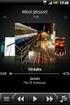 Az Ön HTC Salsa Felhasználói kézikönyve 2 Tartalom Tartalom Első lépések A doboz tartalma 8 HTC Salsa 8 Alsó fedőlap 10 Az akkumulátor-rekesz ajtaja 11 SIM-kártya 12 Memóriakártya 13 Akkumulátor 14 Ki
Az Ön HTC Salsa Felhasználói kézikönyve 2 Tartalom Tartalom Első lépések A doboz tartalma 8 HTC Salsa 8 Alsó fedőlap 10 Az akkumulátor-rekesz ajtaja 11 SIM-kártya 12 Memóriakártya 13 Akkumulátor 14 Ki
Az Ön HTC Flyer Felhasználói kézikönyve
 Az Ön HTC Flyer Felhasználói kézikönyve 2 Tartalom Tartalom Első lépések A doboz tartalma 8 HTC Flyer 8 Felső burkolat 10 SIM-kártya 11 Memóriakártya 12 Battery (Akkumulátor) 13 Ki és bekapcsolás 13 A
Az Ön HTC Flyer Felhasználói kézikönyve 2 Tartalom Tartalom Első lépések A doboz tartalma 8 HTC Flyer 8 Felső burkolat 10 SIM-kártya 11 Memóriakártya 12 Battery (Akkumulátor) 13 Ki és bekapcsolás 13 A
HTC Desire 620. Felhasználói kézikönyv
 HTC Desire 620 Felhasználói kézikönyv 2 Tartalom Tartalom Érdekes funkciók A HTC Desire 620 készülék szolgáltatásai 9 Kibontás HTC Desire 620 11 Hátlap 12 micro SIM kártya 14 Tárolókártya 15 Akkumulátor
HTC Desire 620 Felhasználói kézikönyv 2 Tartalom Tartalom Érdekes funkciók A HTC Desire 620 készülék szolgáltatásai 9 Kibontás HTC Desire 620 11 Hátlap 12 micro SIM kártya 14 Tárolókártya 15 Akkumulátor
CJB1JM0LCAPA. Rövid használati utasítás
 CJB1JM0LCAPA Rövid használati utasítás Az óra bemutatása Hangszóró Töltőport Be-/kikapcsoló gomb Tartsa lenyomva 3 másodpercig a be-/kikapcsoláshoz. Tartsa lenyomva 10 másodpercig a kényszerített újraindításhoz.
CJB1JM0LCAPA Rövid használati utasítás Az óra bemutatása Hangszóró Töltőport Be-/kikapcsoló gomb Tartsa lenyomva 3 másodpercig a be-/kikapcsoláshoz. Tartsa lenyomva 10 másodpercig a kényszerített újraindításhoz.
A HTC One S készülék Felhasználói kézikönyv
 A HTC One S készülék Felhasználói kézikönyv 2 Tartalom Tartalom Kibontás HTC One S 8 SIM-kártya 9 Az akkumulátor töltése 10 Ki és bekapcsolás 10 A HTC One S kezdeti beállítása 11 Szeretne gyors útmutatást
A HTC One S készülék Felhasználói kézikönyv 2 Tartalom Tartalom Kibontás HTC One S 8 SIM-kártya 9 Az akkumulátor töltése 10 Ki és bekapcsolás 10 A HTC One S kezdeti beállítása 11 Szeretne gyors útmutatást
Használati útmutató. Xperia T2 Ultra D5303/D5306
 Használati útmutató Xperia T2 Ultra D5303/D5306 Tartalomjegyzék Első lépések... 7 A használati útmutatóról...7 Áttekintés...7 Összeszerelés...8 A készülék első bekapcsolása...10 Miért van szükség Google
Használati útmutató Xperia T2 Ultra D5303/D5306 Tartalomjegyzék Első lépések... 7 A használati útmutatóról...7 Áttekintés...7 Összeszerelés...8 A készülék első bekapcsolása...10 Miért van szükség Google
Smart speed VF-795 CJA28BAVDAPA
 User Használati manual útmutató Smart speed Vodafone Group 2015. A Vodafone márkanév és a Vodafone logók a Vodafone Csoport védjegyei. A jelen dokumentumban megjelenő bármely termékvagy vállalatnév az
User Használati manual útmutató Smart speed Vodafone Group 2015. A Vodafone márkanév és a Vodafone logók a Vodafone Csoport védjegyei. A jelen dokumentumban megjelenő bármely termékvagy vállalatnév az
A HTC Gratia. Felhasználói kézikönyv
 A HTC Gratia Felhasználói kézikönyv Mielőtt bármi mást tenne, olvassa el ezt a tájékoztatót Az akkumulátor töltése A telefonban levő akkumulátor nincsen még feltöltve. Nagyon fontos, hogy a telefon töltése
A HTC Gratia Felhasználói kézikönyv Mielőtt bármi mást tenne, olvassa el ezt a tájékoztatót Az akkumulátor töltése A telefonban levő akkumulátor nincsen még feltöltve. Nagyon fontos, hogy a telefon töltése
Az Ön HTC Desire 200 készüléke Felhasználói kézikönyv
 Az Ön HTC Desire 200 készüléke Felhasználói kézikönyv 2 Tartalom Tartalom Kibontás HTC Desire 200 8 Hátlap 9 SIM-kártya 10 Memóriakártya 11 Akkumulátor 12 Ki és bekapcsolás 14 A HTC Desire 200 kezdeti
Az Ön HTC Desire 200 készüléke Felhasználói kézikönyv 2 Tartalom Tartalom Kibontás HTC Desire 200 8 Hátlap 9 SIM-kártya 10 Memóriakártya 11 Akkumulátor 12 Ki és bekapcsolás 14 A HTC Desire 200 kezdeti
Smart grand VF-696 CJA28DAVDAPA
 User Használati manual útmutató Smart grand Vodafone Group 2015. A Vodafone márkanév és a Vodafone logók a Vodafone Csoport védjegyei. A jelen dokumentumban megjelenő bármely termékvagy vállalatnév az
User Használati manual útmutató Smart grand Vodafone Group 2015. A Vodafone márkanév és a Vodafone logók a Vodafone Csoport védjegyei. A jelen dokumentumban megjelenő bármely termékvagy vállalatnév az
Az órát az első használat előtt legalább 2 órával fel kell tölteni.
 Használati utasítás 1. Biztonsági figyelmeztetés Az órát az első használat előtt legalább 2 órával fel kell tölteni. Biztonsági kód Az alapértelmezett kód 1122. Ez a kód megakadályozza, hogy más személyek
Használati utasítás 1. Biztonsági figyelmeztetés Az órát az első használat előtt legalább 2 órával fel kell tölteni. Biztonsági kód Az alapértelmezett kód 1122. Ez a kód megakadályozza, hogy más személyek
1. Csomag tartalma. 2. A készülék áttekintése. Kezdő lépések
 Kezdő lépések 1. Csomag tartalma 1. ekönyv olvasó főegység 2. Tápadapter 3. USB-kábel 4. Rövid használati útmutató 5. Garancialevél 6. Hordozótok 2. A készülék áttekintése 7 ekönyv olvasó HU - 1 1 2 3
Kezdő lépések 1. Csomag tartalma 1. ekönyv olvasó főegység 2. Tápadapter 3. USB-kábel 4. Rövid használati útmutató 5. Garancialevél 6. Hordozótok 2. A készülék áttekintése 7 ekönyv olvasó HU - 1 1 2 3
SharePoint Online. Keresés Webhelyek, személyek vagy fájlok között kereshet. Webhely vagy hírbejegyzés létrehozása
 Rövid útmutató az első lépésekhez A biztonságos hozzáférésnek, megosztásnak és fájltárolásnak köszönhetően bárhonnan hatékonyan dolgozhat. Jelentkezzen be az Office 365-előfizetésébe, majd az appindítón
Rövid útmutató az első lépésekhez A biztonságos hozzáférésnek, megosztásnak és fájltárolásnak köszönhetően bárhonnan hatékonyan dolgozhat. Jelentkezzen be az Office 365-előfizetésébe, majd az appindítón
DVR-338 DIGITÁLIS DIKTAFON HASZNÁLATI ÚTMUTATÓ
 DVR-338 DIGITÁLIS DIKTAFON HASZNÁLATI ÚTMUTATÓ A készülék bemutatása 1 REC - Felvétel gomb 2 Stop/Kikapcsolás gomb 3 UP - FEL/Visszatekerés 4 DOWN LE/Előretekerés 5 HOLD - Billentyűzár 6 VOL + (hangerő
DVR-338 DIGITÁLIS DIKTAFON HASZNÁLATI ÚTMUTATÓ A készülék bemutatása 1 REC - Felvétel gomb 2 Stop/Kikapcsolás gomb 3 UP - FEL/Visszatekerés 4 DOWN LE/Előretekerés 5 HOLD - Billentyűzár 6 VOL + (hangerő
A HTC Desire X készülék Felhasználói kézikönyv
 A HTC Desire X készülék Felhasználói kézikönyv 2 Tartalom Tartalom Kibontás HTC Desire X 8 Hátlap 9 SIM-kártya 10 Memóriakártya 11 Akkumulátor 12 Ki és bekapcsolás 13 A HTC Desire X kezdeti beállítása
A HTC Desire X készülék Felhasználói kézikönyv 2 Tartalom Tartalom Kibontás HTC Desire X 8 Hátlap 9 SIM-kártya 10 Memóriakártya 11 Akkumulátor 12 Ki és bekapcsolás 13 A HTC Desire X kezdeti beállítása
Használati útmutató. Xperia C3 Dual D2502
 Használati útmutató Xperia C3 Dual D2502 Tartalomjegyzék Első lépések...6 A használati útmutatóról...6 Áttekintés...6 Összeszerelés...7 A készülék első bekapcsolása...8 Miért van szükségem Google -fiókra?...9
Használati útmutató Xperia C3 Dual D2502 Tartalomjegyzék Első lépések...6 A használati útmutatóról...6 Áttekintés...6 Összeszerelés...7 A készülék első bekapcsolása...8 Miért van szükségem Google -fiókra?...9
Avantalk AH5 Bluetooth Mono Headset Használati utasítás
 Avantalk AH5 Bluetooth Mono Headset Használati utasítás I. Töltés a. Az első használat előtt a készülék teljes feltöltése szükséges, a teljes töltési ciklus hozzávetőlegesen 3.5 4 órát vesz igénybe. b.
Avantalk AH5 Bluetooth Mono Headset Használati utasítás I. Töltés a. Az első használat előtt a készülék teljes feltöltése szükséges, a teljes töltési ciklus hozzávetőlegesen 3.5 4 órát vesz igénybe. b.
1. Prestigio MultiPad 2. Tápadapter 3. Hordozótok 4. USB-kábel 5. Rövid használati útmutató 6. Garancialevél 7. Jogi és biztonsági közlemény
 1. Csomag tartalma 1. 2. Tápadapter 3. Hordozótok 4. USB-kábel 5. 6. Garancialevél 7. Jogi és biztonsági közlemény 2. A készülék áttekintése 15 16 3 4 5 6 1 2 13 14 10 9 8 11 12 7 HU - 1 1 2 3 4 5 6 7
1. Csomag tartalma 1. 2. Tápadapter 3. Hordozótok 4. USB-kábel 5. 6. Garancialevél 7. Jogi és biztonsági közlemény 2. A készülék áttekintése 15 16 3 4 5 6 1 2 13 14 10 9 8 11 12 7 HU - 1 1 2 3 4 5 6 7
HUG7211 Gyakran Ismételt Kérdések (GYIK) az Transformer TF201 modellhez
 HUG7211 Gyakran Ismételt Kérdések (GYIK) az Transformer TF201 modellhez Fájlok kezelése... 2 Hogyan érhetem el a microsd kártyán, SD kártyán és az USB eszközön tárolt adataimat?... 2 Hogyan tudom átmásolni
HUG7211 Gyakran Ismételt Kérdések (GYIK) az Transformer TF201 modellhez Fájlok kezelése... 2 Hogyan érhetem el a microsd kártyán, SD kártyán és az USB eszközön tárolt adataimat?... 2 Hogyan tudom átmásolni
UMAX. VisionBook 8Wi. Használati útmutató ásti balení
 UMAX VisionBook 8Wi Használati útmutató ásti balení Csomag tartalma A csomag a következőket tartalmazza: Táblagép USB kábel Hálózati adapter Táblagép leírása Név Funkció 1. Audio port (3.5 mm) Fülhallgató,
UMAX VisionBook 8Wi Használati útmutató ásti balení Csomag tartalma A csomag a következőket tartalmazza: Táblagép USB kábel Hálózati adapter Táblagép leírása Név Funkció 1. Audio port (3.5 mm) Fülhallgató,
Használati útmutató. Xperia Z C6603/C6602
 Használati útmutató Xperia Z C6603/C6602 Tartalomjegyzék Első lépések...7 A használati útmutatóról...7 Eszköz áttekintés...7 Összeszerelés...8 A készülék első bekapcsolása...10 Miért van szükség Google
Használati útmutató Xperia Z C6603/C6602 Tartalomjegyzék Első lépések...7 A használati útmutatóról...7 Eszköz áttekintés...7 Összeszerelés...8 A készülék első bekapcsolása...10 Miért van szükség Google
Használati útmutató. Xperia C C2305/C2304
 Használati útmutató Xperia C C2305/C2304 Tartalomjegyzék Xperia C Használati útmutató...6 Első lépések...7 Android mi ez és mire való?...7 Áttekintés...7 Összeszerelés...8 Az eszköz be- és kikapcsolása...10
Használati útmutató Xperia C C2305/C2304 Tartalomjegyzék Xperia C Használati útmutató...6 Első lépések...7 Android mi ez és mire való?...7 Áttekintés...7 Összeszerelés...8 Az eszköz be- és kikapcsolása...10
Kezdõ lépések. Nokia N93i-1
 Kezdõ lépések Nokia N93i-1 A készülék gombjai és részei összecsukott mód 2. kiadás HU, 9253949 Típusszám: Nokia N93i-1. A további hivatkozásokban Nokia N93i néven szerepel. 1 A fõ kamera és az objektív.
Kezdõ lépések Nokia N93i-1 A készülék gombjai és részei összecsukott mód 2. kiadás HU, 9253949 Típusszám: Nokia N93i-1. A további hivatkozásokban Nokia N93i néven szerepel. 1 A fõ kamera és az objektív.
A HTC Desire X készülék Felhasználói kézikönyv
 A HTC Desire X készülék Felhasználói kézikönyv 2 Tartalom Tartalom Kibontás HTC Desire X 8 Hátlap 9 SIM-kártya 10 Memóriakártya 11 Akkumulátor 12 Ki és bekapcsolás 13 A HTC Desire X kezdeti beállítása
A HTC Desire X készülék Felhasználói kézikönyv 2 Tartalom Tartalom Kibontás HTC Desire X 8 Hátlap 9 SIM-kártya 10 Memóriakártya 11 Akkumulátor 12 Ki és bekapcsolás 13 A HTC Desire X kezdeti beállítása
Használati útmutató. Xperia Z C6603/C6602
 Használati útmutató Xperia Z C6603/C6602 Tartalomjegyzék Xperia Z Használati útmutató...6 Első lépések...7 Mi az Android?...7 Eszköz áttekintés...7 Összeszerelés...8 Az eszköz be- és kikapcsolása...10
Használati útmutató Xperia Z C6603/C6602 Tartalomjegyzék Xperia Z Használati útmutató...6 Első lépések...7 Mi az Android?...7 Eszköz áttekintés...7 Összeszerelés...8 Az eszköz be- és kikapcsolása...10
Üzembe helyezési útmutató
 Üzembe helyezési útmutató Model: 5800d-1 Nokia 5800 XpressMusic 9211337, 1. kiadás HU A készülék gombjai és részei 8 Érintőképernyő 9 Másodlagos kamera 10 Hangerő/Nagyítás gomb 11 Média gomb 12 Képernyő-
Üzembe helyezési útmutató Model: 5800d-1 Nokia 5800 XpressMusic 9211337, 1. kiadás HU A készülék gombjai és részei 8 Érintőképernyő 9 Másodlagos kamera 10 Hangerő/Nagyítás gomb 11 Média gomb 12 Képernyő-
Használati útmutató. Xperia Z1 C6902/C6903/C6906
 Használati útmutató Xperia Z1 C6902/C6903/C6906 Tartalomjegyzék Első lépések...6 Áttekintés...6 Összeszerelés...7 A telefon első bekapcsolása...8 Miért van szükségem Google -fiókra?...9 Az eszköz töltése...10
Használati útmutató Xperia Z1 C6902/C6903/C6906 Tartalomjegyzék Első lépések...6 Áttekintés...6 Összeszerelés...7 A telefon első bekapcsolása...8 Miért van szükségem Google -fiókra?...9 Az eszköz töltése...10
GSmart Essence 4 Felhasználói kézikönyv
 GSmart Essence 4 Felhasználói kézikönyv Essence 4 0 S ze rzői jog A GIGA-BYTE COMMUNICATIONS INC. valamennyi, a jelen dokumentumban szereplő mobilterméke, beleértve a készüléket, kiegészítőket, szoftvert,
GSmart Essence 4 Felhasználói kézikönyv Essence 4 0 S ze rzői jog A GIGA-BYTE COMMUNICATIONS INC. valamennyi, a jelen dokumentumban szereplő mobilterméke, beleértve a készüléket, kiegészítőket, szoftvert,
Gyakran Ismételt Kérdések (GYIK) az Eee Pad TF201 modellhez
 Gyakran Ismételt Kérdések (GYIK) az Eee Pad TF201 modellhez Fájlok kezelése... 2 Hogyan érhetem el a microsd kártyán, SD kártyán és az USB eszközön tárolt adataimat?... 2 Hogyan tudom átmásolni a kívánt
Gyakran Ismételt Kérdések (GYIK) az Eee Pad TF201 modellhez Fájlok kezelése... 2 Hogyan érhetem el a microsd kártyán, SD kártyán és az USB eszközön tárolt adataimat?... 2 Hogyan tudom átmásolni a kívánt
JABRA MOVE WIRELESS. Használati útmutató. jabra.com/movewireless
 Használati útmutató jabra.com/movewireless 1. ÜDVÖZÖLJÜK...3 2. A DOBOZ TARTALMA... 4 3. A FEJHALLGATÓ VISELÉSE...5 3.1 A MAGASSÁG BEÁLLÍTÁSA 4. A FEJHALLGATÓ FELTÖLTÉSE... 6 4.1 AKKUMULÁTOR TÖLTÖTTSÉGJELZŐ
Használati útmutató jabra.com/movewireless 1. ÜDVÖZÖLJÜK...3 2. A DOBOZ TARTALMA... 4 3. A FEJHALLGATÓ VISELÉSE...5 3.1 A MAGASSÁG BEÁLLÍTÁSA 4. A FEJHALLGATÓ FELTÖLTÉSE... 6 4.1 AKKUMULÁTOR TÖLTÖTTSÉGJELZŐ
3G185 router Li-ion akkumulátor Usb kábel Telepítési útmutató.
 1. Doboz Tartalma: 3G185 router Li-ion akkumulátor Usb kábel Telepítési útmutató. Rendszer követelmények Az alábbi böngészők támogatottak:ie,firefox, Google Chrome, Safari, Opera. Az alábbi operációs rendszerek
1. Doboz Tartalma: 3G185 router Li-ion akkumulátor Usb kábel Telepítési útmutató. Rendszer követelmények Az alábbi böngészők támogatottak:ie,firefox, Google Chrome, Safari, Opera. Az alábbi operációs rendszerek
HTC Legend. Felhasználói kézikönyv
 HTC Legend Felhasználói kézikönyv Mielőtt bármi mást tenne, olvassa el ezt a tájékoztatót Az akkumulátor töltése A telefonban levő akkumulátor nincsen még feltöltve. Nagyon fontos, hogy a telefon töltése
HTC Legend Felhasználói kézikönyv Mielőtt bármi mást tenne, olvassa el ezt a tájékoztatót Az akkumulátor töltése A telefonban levő akkumulátor nincsen még feltöltve. Nagyon fontos, hogy a telefon töltése
UMAX Visionbook 10Wi
 UMAX Visionbook 10Wi Használati útmutató A csomag a következőket tartalmazza: Csomag tartalma Táblagép Billentyűzet Hálózati adapter Használati útmutató Táblagép leírása Felülnézet Oldalnézet balról Elölnézet
UMAX Visionbook 10Wi Használati útmutató A csomag a következőket tartalmazza: Csomag tartalma Táblagép Billentyűzet Hálózati adapter Használati útmutató Táblagép leírása Felülnézet Oldalnézet balról Elölnézet
Rövid üzembehelyezési útmutató SE888
 Rövid üzembehelyezési útmutató SE888 A doboz tartalma Kézibeszélő * Bázisállomás Töltő * Adapter * Hálózati csatlakozóvezeték ** Gyors áttekintő útmutató CD-ROM Garancia Megjegyzés * A több kézibeszélőt
Rövid üzembehelyezési útmutató SE888 A doboz tartalma Kézibeszélő * Bázisállomás Töltő * Adapter * Hálózati csatlakozóvezeték ** Gyors áttekintő útmutató CD-ROM Garancia Megjegyzés * A több kézibeszélőt
Az Ön kézikönyve SONY ERICSSON XPERIA GO http://hu.yourpdfguides.com/dref/4379959
 Elolvashatja az ajánlásokat a felhasználói kézikönyv, a műszaki vezető, illetve a telepítési útmutató SONY ERICSSON XPERIA GO. Megtalálja a választ minden kérdésre az a felhasználói kézikönyv (információk,
Elolvashatja az ajánlásokat a felhasználói kézikönyv, a műszaki vezető, illetve a telepítési útmutató SONY ERICSSON XPERIA GO. Megtalálja a választ minden kérdésre az a felhasználói kézikönyv (információk,
SM-G920F. Felhasználói kézikönyv
 SM-G920F Felhasználói kézikönyv Hungarian. 10/2015. Rev.1.2 www.samsung.com Tartalom Alapok 4 Fontos tudnivalók 5 Az értékesítési doboz tartalma 6 A készülék elrendezése 8 SIM kártya 10 Akkumulátor 15
SM-G920F Felhasználói kézikönyv Hungarian. 10/2015. Rev.1.2 www.samsung.com Tartalom Alapok 4 Fontos tudnivalók 5 Az értékesítési doboz tartalma 6 A készülék elrendezése 8 SIM kártya 10 Akkumulátor 15
Felhasználói kézikönyv. Porto S (E570)
 Felhasználói kézikönyv Porto S (E570) HU A COOLPAD ÜZENETE Köszönjük, hogy a Porto S E570 mobiltelefont választotta. Új telefonja optimális használatához kérjük, kövesse ezeket az egyszerű - azonban fontos
Felhasználói kézikönyv Porto S (E570) HU A COOLPAD ÜZENETE Köszönjük, hogy a Porto S E570 mobiltelefont választotta. Új telefonja optimális használatához kérjük, kövesse ezeket az egyszerű - azonban fontos
1. Prestigio MultiPad 2. Tápadapter 3. Hordozótok 4. USB-kábel 5. Rövid használati útmutató 6. Garancialevél 7. Jogi és biztonsági közlemény
 1. Csomag tartalma 1. 2. Tápadapter 3. Hordozótok 4. USB-kábel 5. 6. Garancialevél 7. Jogi és biztonsági közlemény 2. A készülék áttekintése 1 2 9 3 4 5 6 7 8 10 11 12 13 14 HU - 1 1 2 3 4 5 6 7 8 9 10
1. Csomag tartalma 1. 2. Tápadapter 3. Hordozótok 4. USB-kábel 5. 6. Garancialevél 7. Jogi és biztonsági közlemény 2. A készülék áttekintése 1 2 9 3 4 5 6 7 8 10 11 12 13 14 HU - 1 1 2 3 4 5 6 7 8 9 10
Ismerkedés a MyPal készülékkel. Kezelőszervek a hátlapon
 Ismerkedés a MyPal készülékkel Kezelőszervek az előlapon Kezelőszervek az oldalon Kezelőszervek a hátlapon Kezelőszervek a készülék tetején Kezelőszervek a készülék alján A MyPal készülék beüzemelése Mielőtt
Ismerkedés a MyPal készülékkel Kezelőszervek az előlapon Kezelőszervek az oldalon Kezelőszervek a hátlapon Kezelőszervek a készülék tetején Kezelőszervek a készülék alján A MyPal készülék beüzemelése Mielőtt
Szerzői jog. Arty A3 1
 Arty A3 Arty A3 0 Szerzői jog A GIGA-BYTE COMMUNICATIONS INC. valamennyi, a jelen dokumentumban szereplő mobilterméke, beleértve a készüléket, kiegészítőket, szoftvert, szöveget, zenét és képeket a GIGA-BYTE
Arty A3 Arty A3 0 Szerzői jog A GIGA-BYTE COMMUNICATIONS INC. valamennyi, a jelen dokumentumban szereplő mobilterméke, beleértve a készüléket, kiegészítőket, szoftvert, szöveget, zenét és képeket a GIGA-BYTE
HTC One V. Felhasználói kézikönyv
 HTC One V Felhasználói kézikönyv 2 Tartalom Tartalom Kibontás HTC One V 8 Alsó fedőlap 9 SIM-kártya 11 Memóriakártya 12 Az akkumulátor töltése 13 Ki és bekapcsolás 13 A HTC One V kezdeti beállítása 14
HTC One V Felhasználói kézikönyv 2 Tartalom Tartalom Kibontás HTC One V 8 Alsó fedőlap 9 SIM-kártya 11 Memóriakártya 12 Az akkumulátor töltése 13 Ki és bekapcsolás 13 A HTC One V kezdeti beállítása 14
A HTC One SV Felhasználói kézikönyv
 A HTC One SV Felhasználói kézikönyv 2 Tartalom Tartalom Kibontás HTC One SV 9 Hátlap 10 SIM-kártya 10 Memóriakártya 12 Akkumulátor 13 Ki és bekapcsolás 15 A HTC One SV kezdeti beállítása 16 Szeretne gyors
A HTC One SV Felhasználói kézikönyv 2 Tartalom Tartalom Kibontás HTC One SV 9 Hátlap 10 SIM-kártya 10 Memóriakártya 12 Akkumulátor 13 Ki és bekapcsolás 15 A HTC One SV kezdeti beállítása 16 Szeretne gyors
Kezdő lépések. Nokia N95-1 9205559, 1. kiadás HU
 Kezdő lépések Nokia N95-1 9205559, 1. kiadás HU A készülék gombjai és részei (telefon mód) Típusszám: Nokia N95-1. A továbbiakban Nokia N95 néven szerepel. 1 Fõkapcsoló 2 és választógombok a parancsok
Kezdő lépések Nokia N95-1 9205559, 1. kiadás HU A készülék gombjai és részei (telefon mód) Típusszám: Nokia N95-1. A továbbiakban Nokia N95 néven szerepel. 1 Fõkapcsoló 2 és választógombok a parancsok
Felhasználói kézikönyv
 Felhasználói kézikönyv Owner s Guide December 6, 2010 NSOG-1.0-100 Legal 2 2 Jogi nyilatkozat A szerzői jogok tulajdonosa: 2011 Google Inc. Minden jog fenntartva. Copyright 2010 Google Inc. All rights
Felhasználói kézikönyv Owner s Guide December 6, 2010 NSOG-1.0-100 Legal 2 2 Jogi nyilatkozat A szerzői jogok tulajdonosa: 2011 Google Inc. Minden jog fenntartva. Copyright 2010 Google Inc. All rights
Magyar. BT-03i használati útmutató
 BT-03i használati útmutató 1 Tartalomjegyzék Áttekintés Az első lépések Hogyan fogadja a telefonhívásokat Termékleírás 2 1. Áttekintés A B E D F 1-1 Funkció gombok: C A B C D E F Szilikon fülrögzítő Power
BT-03i használati útmutató 1 Tartalomjegyzék Áttekintés Az első lépések Hogyan fogadja a telefonhívásokat Termékleírás 2 1. Áttekintés A B E D F 1-1 Funkció gombok: C A B C D E F Szilikon fülrögzítő Power
A HTC One SV Felhasználói kézikönyv
 A HTC One SV Felhasználói kézikönyv 2 Tartalom Tartalom Kibontás HTC One SV 9 Hátlap 10 SIM-kártya 10 Memóriakártya 12 Akkumulátor 13 Ki és bekapcsolás 15 A HTC One SV kezdeti beállítása 16 Szeretne gyors
A HTC One SV Felhasználói kézikönyv 2 Tartalom Tartalom Kibontás HTC One SV 9 Hátlap 10 SIM-kártya 10 Memóriakártya 12 Akkumulátor 13 Ki és bekapcsolás 15 A HTC One SV kezdeti beállítása 16 Szeretne gyors
Calisto USB-s kihangosító. Használati útmutató
 Calisto 7200 USB-s kihangosító Használati útmutató Tartalomjegyzék Leírás 3 Csatlakoztatás számítógéphez 4 Mindennapi használat 5 Bekapcsolás 5 Hangerő 5 Némítás és a némítás kikapcsolása 5 Hívás fogadása
Calisto 7200 USB-s kihangosító Használati útmutató Tartalomjegyzék Leírás 3 Csatlakoztatás számítógéphez 4 Mindennapi használat 5 Bekapcsolás 5 Hangerő 5 Némítás és a némítás kikapcsolása 5 Hívás fogadása
Mobil Partner telepítési és használati útmutató
 Mobil Partner telepítési és használati útmutató Tartalom Kezdeti lépések... 2 Telepítés... 2 A program indítása... 6 Mobile Partner funkciói... 7 Művelet menü... 7 Kapcsolat... 7 Statisztika... 8 SMS funkciók...
Mobil Partner telepítési és használati útmutató Tartalom Kezdeti lépések... 2 Telepítés... 2 A program indítása... 6 Mobile Partner funkciói... 7 Művelet menü... 7 Kapcsolat... 7 Statisztika... 8 SMS funkciók...
Felhasználói kézikönyv
 SM-G313HN Felhasználói kézikönyv Hungarian. 10/2014. Rev.1.0 www.samsung.com Tartalom Fontos tudnivalók Kezdeti lépések 6 Az értékesítési doboz tartalma 7 A készülék elrendezése 9 A SIM-kártya és akkumulátor
SM-G313HN Felhasználói kézikönyv Hungarian. 10/2014. Rev.1.0 www.samsung.com Tartalom Fontos tudnivalók Kezdeti lépések 6 Az értékesítési doboz tartalma 7 A készülék elrendezése 9 A SIM-kártya és akkumulátor
Connection Manager - Felhasználói kézikönyv
 Connection Manager - Felhasználói kézikönyv 1.0. kiadás 2 Tartalom A kapcsolatkezelő alkalmazás 3 Használatbavétel 3 A kapcsolatkezelő alkalmazás megnyitása 3 A jelenlegi csatlakozási állapot megtekintése
Connection Manager - Felhasználói kézikönyv 1.0. kiadás 2 Tartalom A kapcsolatkezelő alkalmazás 3 Használatbavétel 3 A kapcsolatkezelő alkalmazás megnyitása 3 A jelenlegi csatlakozási állapot megtekintése
Az Ön kézikönyve ACER S55 http://hu.yourpdfguides.com/dref/5734460
 Elolvashatja az ajánlásokat a felhasználói kézikönyv, a műszaki vezető, illetve a telepítési útmutató. Megtalálja a választ minden kérdésre az a felhasználói kézikönyv (információk, leírások, biztonsági
Elolvashatja az ajánlásokat a felhasználói kézikönyv, a műszaki vezető, illetve a telepítési útmutató. Megtalálja a választ minden kérdésre az a felhasználói kézikönyv (információk, leírások, biztonsági
SM-T810. Felhasználói kézikönyv
 SM-T810 Felhasználói kézikönyv Hungarian. 07/2015. Rev.1.0 www.samsung.com Tartalom Alapok 4 Fontos tudnivalók 5 Az értékesítési doboz tartalma 6 A készülék elrendezése 8 Akkumulátor 11 Memóriakártya 14
SM-T810 Felhasználói kézikönyv Hungarian. 07/2015. Rev.1.0 www.samsung.com Tartalom Alapok 4 Fontos tudnivalók 5 Az értékesítési doboz tartalma 6 A készülék elrendezése 8 Akkumulátor 11 Memóriakártya 14
A HTC One S készülék Felhasználói kézikönyv
 A HTC One S készülék Felhasználói kézikönyv 2 Tartalom Tartalom Kibontás HTC One S 9 SIM-kártya 10 Az akkumulátor töltése 11 Ki és bekapcsolás 11 Szeretne gyors útmutatást a telefonról? 12 Telefon beállítása
A HTC One S készülék Felhasználói kézikönyv 2 Tartalom Tartalom Kibontás HTC One S 9 SIM-kártya 10 Az akkumulátor töltése 11 Ki és bekapcsolás 11 Szeretne gyors útmutatást a telefonról? 12 Telefon beállítása
VARIO Face 2.0 Felhasználói kézikönyv
 VARIO Face 2.0 Felhasználói kézikönyv A kézikönyv használata Mielőtt elindítaná és használná a szoftvert kérjük olvassa el figyelmesen a felhasználói kézikönyvet! A dokumentum nem sokszorosítható illetve
VARIO Face 2.0 Felhasználói kézikönyv A kézikönyv használata Mielőtt elindítaná és használná a szoftvert kérjük olvassa el figyelmesen a felhasználói kézikönyvet! A dokumentum nem sokszorosítható illetve
Felhasználói kézikönyv
 SM-T560 Felhasználói kézikönyv Hungarian. 09/2015. Rev.1.0 www.samsung.com Tartalom Fontos tudnivalók Kezdeti lépések 6 Az értékesítési doboz tartalma 7 A készülék elrendezése 9 Az akkumulátor töltése
SM-T560 Felhasználói kézikönyv Hungarian. 09/2015. Rev.1.0 www.samsung.com Tartalom Fontos tudnivalók Kezdeti lépések 6 Az értékesítési doboz tartalma 7 A készülék elrendezése 9 Az akkumulátor töltése
2015 myphone. Minden jog fenntartva. myphone Iron. Kezelési útmutató
 2015 myphone. Minden jog fenntartva. myphone Iron Kezelési útmutató Technikai specifikáció: RAM Memória: 1GB Dual Core Cortex A7 1.3GHz processzor 3,5 kapacitív érintőkijelző 320 x 480 px felbontással
2015 myphone. Minden jog fenntartva. myphone Iron Kezelési útmutató Technikai specifikáció: RAM Memória: 1GB Dual Core Cortex A7 1.3GHz processzor 3,5 kapacitív érintőkijelző 320 x 480 px felbontással
Készülék informácók Készülék hardverének bemutatása.
 Készülék informácók Készülék hardverének bemutatása. Szám Tétel Funkciók 1 Earphone jack 2 Power Használjon headset-et a kézmentes telefonbeszéletéshez és zenehallgatáshoz. Tartsa lenyomva néhány másodpercig
Készülék informácók Készülék hardverének bemutatása. Szám Tétel Funkciók 1 Earphone jack 2 Power Használjon headset-et a kézmentes telefonbeszéletéshez és zenehallgatáshoz. Tartsa lenyomva néhány másodpercig
KX-TG7100HG/KX-TG7102HG
 TG7100_7120HG(hg-hg)_QG.fm Page 1 Friday, May 12, 2006 11:38 AM 1 Csatlakoztatások Bázisállomás Digitális zsinórnélküli telefon Típus KX-TG7100HG/KX-TG7102HG Digitális zsinórnélküli üzenetrögzítős telefon
TG7100_7120HG(hg-hg)_QG.fm Page 1 Friday, May 12, 2006 11:38 AM 1 Csatlakoztatások Bázisállomás Digitális zsinórnélküli telefon Típus KX-TG7100HG/KX-TG7102HG Digitális zsinórnélküli üzenetrögzítős telefon
Felhasználói útmutató
 X Felhasználói útmutató Tartalom Előszó Újdonságok Hangfelismerés Új kamera módok Rendezői mód Wi-Fi+ 5 Hüvelyk mód 5 Touchplus 7 Széf 8 A képernyő lezárása és feloldása 9 Első lépések Csatlakozás Wi-Fi
X Felhasználói útmutató Tartalom Előszó Újdonságok Hangfelismerés Új kamera módok Rendezői mód Wi-Fi+ 5 Hüvelyk mód 5 Touchplus 7 Széf 8 A képernyő lezárása és feloldása 9 Első lépések Csatlakozás Wi-Fi
Vodafone-os beállítások Android operációs rendszer esetében
 Vodafone Magyarország zrt. 1096 Budapest, Lechner Ödön fasor 6. Vodafone-os beállítások Android operációs rendszer esetében Tartalom: Internet MMS SMS Gmail fiók beállításai Vodamail fiók beállításai Jelmagyarázat
Vodafone Magyarország zrt. 1096 Budapest, Lechner Ödön fasor 6. Vodafone-os beállítások Android operációs rendszer esetében Tartalom: Internet MMS SMS Gmail fiók beállításai Vodamail fiók beállításai Jelmagyarázat
100 év tapasztalata az otthonában, egyenesen Norvégiából
 100 év tapasztalata az otthonában, egyenesen Norvégiából Alkalmazás-vezérlés Ha a fűtőpanelt a BEHA SmartHeater alkalmazáshoz kívánja csatlakoztatni, töltse le az alkalmazást az App Store-ból (iphone-ra)
100 év tapasztalata az otthonában, egyenesen Norvégiából Alkalmazás-vezérlés Ha a fűtőpanelt a BEHA SmartHeater alkalmazáshoz kívánja csatlakoztatni, töltse le az alkalmazást az App Store-ból (iphone-ra)
CD-ROM (Szoftver, Használati útmutató, garancia) 5V DC, 2.5A Áram-adapter
 Ez a terméket bármely ma használatos web böngészővel (pl. Internet Explorer 6 or Netscape Navigator 7.0) beállítható. Kezdő lépések DP-G321 AirPlus G 802.11g/2.4GHz Vezeték nélküli Multi-Port Nyomtató
Ez a terméket bármely ma használatos web böngészővel (pl. Internet Explorer 6 or Netscape Navigator 7.0) beállítható. Kezdő lépések DP-G321 AirPlus G 802.11g/2.4GHz Vezeték nélküli Multi-Port Nyomtató
Használati útmutató. Xperia E dual C1605/C1604
 Használati útmutató Xperia E dual C1605/C1604 Tartalomjegyzék Xperia E dual Használati útmutató...6 Első lépések...7 Mi az Android?...7 A telefon áttekintése...7 Összeszerelés...9 A telefon be- és kikapcsolása...12
Használati útmutató Xperia E dual C1605/C1604 Tartalomjegyzék Xperia E dual Használati útmutató...6 Első lépések...7 Mi az Android?...7 A telefon áttekintése...7 Összeszerelés...9 A telefon be- és kikapcsolása...12
IRIScan Anywhere 5. Scan anywhere, go paperless! PDF. Mobile scanner & OCR software. for Windows and Mac
 IRIScan Anywhere 5 PDF Scan anywhere, go paperless! for Windows and Mac Mobile scanner & OCR software Kezdő lépések Jelen Gyorsismertető segítségével megkezdheti az IRIScan TM Anywhere 5 használatát. Kérjük,
IRIScan Anywhere 5 PDF Scan anywhere, go paperless! for Windows and Mac Mobile scanner & OCR software Kezdő lépések Jelen Gyorsismertető segítségével megkezdheti az IRIScan TM Anywhere 5 használatát. Kérjük,
HTC Wildfire. Felhasználói kézikönyv
 HTC Wildfire Felhasználói kézikönyv Mielőtt bármi mást tenne, olvassa el ezt a tájékoztatót Az akkumulátor töltése A telefonban levő akkumulátor nincsen még feltöltve. Nagyon fontos, hogy a telefon töltése
HTC Wildfire Felhasználói kézikönyv Mielőtt bármi mást tenne, olvassa el ezt a tájékoztatót Az akkumulátor töltése A telefonban levő akkumulátor nincsen még feltöltve. Nagyon fontos, hogy a telefon töltése
Az Ön HTC Flyer Felhasználói kézikönyve
 Az Ön HTC Flyer Felhasználói kézikönyve 2 Tartalom Tartalom Első lépések A doboz tartalma 8 HTC Flyer 8 Felső burkolat 10 SIM-kártya 11 Memóriakártya 12 Battery (Akkumulátor) 13 Ki és bekapcsolás 13 A
Az Ön HTC Flyer Felhasználói kézikönyve 2 Tartalom Tartalom Első lépések A doboz tartalma 8 HTC Flyer 8 Felső burkolat 10 SIM-kártya 11 Memóriakártya 12 Battery (Akkumulátor) 13 Ki és bekapcsolás 13 A
Használati útmutató. Xperia ion. LT28i
 Használati útmutató Xperia ion LT28i Tartalomjegyzék Fontos tudnivalók...6 Android mi és miért?...7 Alkalmazások...7 Első lépések...8 Összeszerelés...8 A telefon be- és kikapcsolása...10 A képernyő zárolása...11
Használati útmutató Xperia ion LT28i Tartalomjegyzék Fontos tudnivalók...6 Android mi és miért?...7 Alkalmazások...7 Első lépések...8 Összeszerelés...8 A telefon be- és kikapcsolása...10 A képernyő zárolása...11
CMP-VOIP80. VoIP telefon + vezeték nélküli DECT telefon. English Deutsch Français Nederlands Italiano Español Magyar Suomi Svenska Česky ANLEITUNG
 MANUAL MODE D EMPLOI MANUALE HASZNÁLATI ÚTMUTATÓ BRUKSANVISNING CMP-VOIP80 VoIP telefon + vezeték nélküli DECT telefon ANLEITUNG GEBRUIKSAANWIJZING MANUAL DE USO KÄYTTÖOHJE NÁVOD K POUŽITÍ Česky Svenska
MANUAL MODE D EMPLOI MANUALE HASZNÁLATI ÚTMUTATÓ BRUKSANVISNING CMP-VOIP80 VoIP telefon + vezeték nélküli DECT telefon ANLEITUNG GEBRUIKSAANWIJZING MANUAL DE USO KÄYTTÖOHJE NÁVOD K POUŽITÍ Česky Svenska
A HTC One S készülék Felhasználói kézikönyv
 A HTC One S készülék Felhasználói kézikönyv 2 Tartalom Tartalom Kibontás HTC One S 8 SIM-kártya 9 Az akkumulátor töltése 10 Ki és bekapcsolás 10 A HTC One S kezdeti beállítása 11 Szeretne gyors útmutatást
A HTC One S készülék Felhasználói kézikönyv 2 Tartalom Tartalom Kibontás HTC One S 8 SIM-kártya 9 Az akkumulátor töltése 10 Ki és bekapcsolás 10 A HTC One S kezdeti beállítása 11 Szeretne gyors útmutatást
1. A főbb funkciók bemutatása
 Kézikönyv SMO10QC3G FIGYELMEZTETÉSEK A készülék és annak tartozékai gyermekektől elzárva tartandó. A készüléket ne tartsa nedves helyeken vagy nedves tárgyak közelében és ne fogja meg nedves kézzel. A
Kézikönyv SMO10QC3G FIGYELMEZTETÉSEK A készülék és annak tartozékai gyermekektől elzárva tartandó. A készüléket ne tartsa nedves helyeken vagy nedves tárgyak közelében és ne fogja meg nedves kézzel. A
Felhasználói Kézikönyv
 SA-1389A Hálózati IP Kamera Felhasználói Kézikönyv 1. LED Jelzések 1. Hálózat jelző LED 2. Riasztás LED 3. Felvételt jelző LED 4. Riasztó élesítés LED 5. Infravörös vevő LED LED jelzés funkciók és jelentések:
SA-1389A Hálózati IP Kamera Felhasználói Kézikönyv 1. LED Jelzések 1. Hálózat jelző LED 2. Riasztás LED 3. Felvételt jelző LED 4. Riasztó élesítés LED 5. Infravörös vevő LED LED jelzés funkciók és jelentések:
Felhasználói útmutató
 Felhasználói útmutató EMUI 3.0.5 / 3.1 1 Tudnivalók a dokumentumról... 1 2 Első lépések... 2 A képernyő zárolása és feloldása... 2 Értesítés és állapotikonok... 2 Általános billentyűk... 3 Gyorsindító
Felhasználói útmutató EMUI 3.0.5 / 3.1 1 Tudnivalók a dokumentumról... 1 2 Első lépések... 2 A képernyő zárolása és feloldása... 2 Értesítés és állapotikonok... 2 Általános billentyűk... 3 Gyorsindító
Szerzői jog GIGA-BYTE COMMUNICATIONS INC. GX2 1
 GX2 Szerzői jog A GIGA-BYTE COMMUNICATIONS INC. valamennyi, a jelen dokumentumban szereplő mobilterméke, beleértve a készüléket, kiegészítőket, szoftvert, szöveget, zenét és képeket a GIGA-BYTE COMMUNICATIONS
GX2 Szerzői jog A GIGA-BYTE COMMUNICATIONS INC. valamennyi, a jelen dokumentumban szereplő mobilterméke, beleértve a készüléket, kiegészítőket, szoftvert, szöveget, zenét és képeket a GIGA-BYTE COMMUNICATIONS
A P-touch Transfer Manager használata
 A P-touch Transfer Manager használata Verzió 0 HUN Bevezetés Fontos megjegyzés A dokumentum tartalma és a termék műszaki adatai értesítés nélkül módosulhatnak. A Brother fenntartja a jogot, hogy értesítés
A P-touch Transfer Manager használata Verzió 0 HUN Bevezetés Fontos megjegyzés A dokumentum tartalma és a termék műszaki adatai értesítés nélkül módosulhatnak. A Brother fenntartja a jogot, hogy értesítés
GYORSINDÍTÁSI ÚTMUTATÓ
 GYORSINDÍTÁSI ÚTMUTATÓ Kamera áttekintése Lencse Mikrofon OLED képernyő Akkumulátorfedélkioldó LED jelzőfény Hangszóró Sztenderd 1/4"-os rögzítési pont Kioldó/Enter gomb Bekapcsolás/Mód váltása gomb Micro-USB
GYORSINDÍTÁSI ÚTMUTATÓ Kamera áttekintése Lencse Mikrofon OLED képernyő Akkumulátorfedélkioldó LED jelzőfény Hangszóró Sztenderd 1/4"-os rögzítési pont Kioldó/Enter gomb Bekapcsolás/Mód váltása gomb Micro-USB
800 120Km automatikus Fejlett A2DP & EDR Bluetooth profil
 Használati utasítás Főbb jellemzők: Maximálisan 800 méter hatótávolság két motoros között, Valódi vezeték nélküli, kétirányú kommunikáció akár három motoros között Bluetooth kapcsolaton keresztül. Érthető
Használati utasítás Főbb jellemzők: Maximálisan 800 méter hatótávolság két motoros között, Valódi vezeték nélküli, kétirányú kommunikáció akár három motoros között Bluetooth kapcsolaton keresztül. Érthető
HP UC kihangosító. Felhasználói útmutató
 HP UC kihangosító Felhasználói útmutató Copyright 2014, 2015 Hewlett-Packard Development Company, L.P. A Bluetooth jelölés a jogtulajdonos védjegye, amelyet a Hewlett-Packard Company licencmegállapodás
HP UC kihangosító Felhasználói útmutató Copyright 2014, 2015 Hewlett-Packard Development Company, L.P. A Bluetooth jelölés a jogtulajdonos védjegye, amelyet a Hewlett-Packard Company licencmegállapodás
AudioCodes 430HD Lync telefonkészülék
 AudioCodes 40HD Lync telefonkészülék / 0. Előlnézet 5 6 4 8 2 7 4 5 6 2 8 7 0 9 Sorszám Elnevezés Funkció Csengő LED Kék villogással jelzi a bejövő hívásokat 2 LCD kijelző Interaktív kijelző, mely megjeleníti
AudioCodes 40HD Lync telefonkészülék / 0. Előlnézet 5 6 4 8 2 7 4 5 6 2 8 7 0 9 Sorszám Elnevezés Funkció Csengő LED Kék villogással jelzi a bejövő hívásokat 2 LCD kijelző Interaktív kijelző, mely megjeleníti
Köszönetnyilvánítás... xv Bevezetés az otthoni hálózatok használatába... xvii. A könyv jellegzetességei és jelölései... xxi Segítségkérés...
 Köszönetnyilvánítás... xv Bevezetés az otthoni hálózatok használatába... xvii A könyvben szereplő operációs rendszerek...xviii Feltételezések...xviii Minimális rendszerkövetelmények... xix Windows 7...
Köszönetnyilvánítás... xv Bevezetés az otthoni hálózatok használatába... xvii A könyvben szereplő operációs rendszerek...xviii Feltételezések...xviii Minimális rendszerkövetelmények... xix Windows 7...
